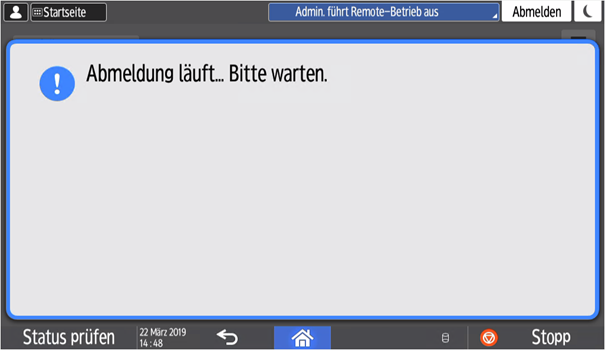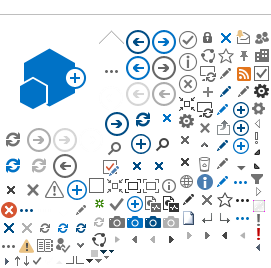Allgemeines
Die Campus IT betreibt ein hochschulweites Druckernetzwerk, über welches aus dem gesamten Hochschulnetzwerk (und auf verwalteten Geräten auch aus dem Homeoffice) gedruckt werden kann:
- Standortunabhängiges Drucken am gesamten Campus
- Automatisch eingebundene Etagendrucker auf verwalteten Endgeräten
- Scannen über "Scan-to-E-Mail"-Funktion der Multifunktionsdrucker
- Statusüberwachung der Druckerfunktionen vom Arbeitsplatz aus
Zentrale Etagendrucker (Ricoh)
Alle Beschäftigte der Hochschule haben die Berechtigung auf den zentralen Etagendruckern zu Drucken/Kopieren und zu Scannen.
ℹ
Hinweis:Studentische Hilfkräfte (SHK's) erhalten einen separaten HSD-Account mit dem sie die Ricoh Multifunktionsgeräte nutzen können. Eine HSD-Card für Beschäftigte ist nicht notwendig, sondern bietet nur eine erweiterte Anmeldemethode. Die Anmeldung erfolgt durch die Eingabe der Zugangsdaten des HSD Account über das Touchpanel am Drucker.
- Druckaufträge werden an einen Druckserver geschickt und können so an jedem Ricoh-Etagendrucker in der Hochschule abgeholt werden.
- Nur Sie haben Zugriff auf Ihre persönlichen Druckaufträge über Meine Druckjobs auf dem Touchpanel des Etagendruckers.
- Druckaufträge werden auf dem Printserver 10 Tage lang bereitgehalten. Nach der Freigabe des Drucks direkt am Etagendrucker, werden diese gelöscht.
- Druckaufträge können direkt über den Drucker gelöscht werden, ohne diese zu drucken. Spätestens nach Ablauf der zehn Tage werden die Druckaufträge auf dem Druckerserver ebenfalls gelöscht.
- Die Standardanmeldemethode an den Multifunktionsgeräten ist die Eingabe des HSD Account (Anmeldeschema: muster_m) über den Touchdisplay. Die Anmeldung mit einer Schließkarte ist eine ergänzende Anmeldemethode.
- Standardmäßig ist die Farbvorauswahl auf schwarz/weiß gestellt, da Druckaufträge nach Farb- bzw. S/W-Seiten abgerechnet werden. Farbseiten kosten ein Vielfaches einer S/W-Seite.
Einbinden der Ricoh Drucker auf Ihrem Endgerät
Standard PC – Windows 11
Ein Standard PC ist ein Gerät, welches von der Campus IT aufgesetzt wurde und verwaltet wird. In diesem Abschnitt beziehen wir uns auf das Betriebssystem Windows 11.
Falls Ihr Dienstrechner durch die Campus IT installiert wurde, wird der Ricoh Drucker automatisch auf Ihrem Rechner verfügbar sein, mit dem Namen Ricoh an print.it.lan. Sollte dies nicht der Fall sein, so starten Sie Ihren Rechner neu.
Wenn Sie einen Druckauftrag über einen Ricoh Drucker ausführen möchten, wählen Sie als Drucker Ricoh an print.it.lan. Sie müssen hierbei keinen bestimmten Drucker auswählen, da Ihr Druckauftrag an den zentralen Druckerserver gesendet wird. Sie können Ihren Druckauftrag anschließend an jedem zentralen Ricoh Drucker abholen.
Bei bestehenden Problemen wenden Sie sich an die Campus IT.
Windows 11 (nicht Standard PC)
Eine Nutzung der Ricoh Etagendrucker aus dem WLAN-Netz der HSD ist grundsätzlich möglich. Alternativ können Sie sich auch über das Kabelgebundenes LAN der Hochschule Düsseldorf verbinden und den Druckdienst ebenfalls nutzen.
ℹ Hinweis:
Bitte achten Sie darauf, dass Sie im gesamten HSD-Netzwerk mit dem Anmeldeschema vorname.nachname@hs-duesseldorf.de angemeldet sind.
Schritt 1:
Rufen Sie die folgende Adresse im Windows Explorer auf \\print.it.lan\Ricoh.
Anschließend werden Sie aufgefordert sich mit Ihrem HSD Account anzumelden. Das Anmeldeschema lautet vorname.nachname@hs-duesseldorf.de.
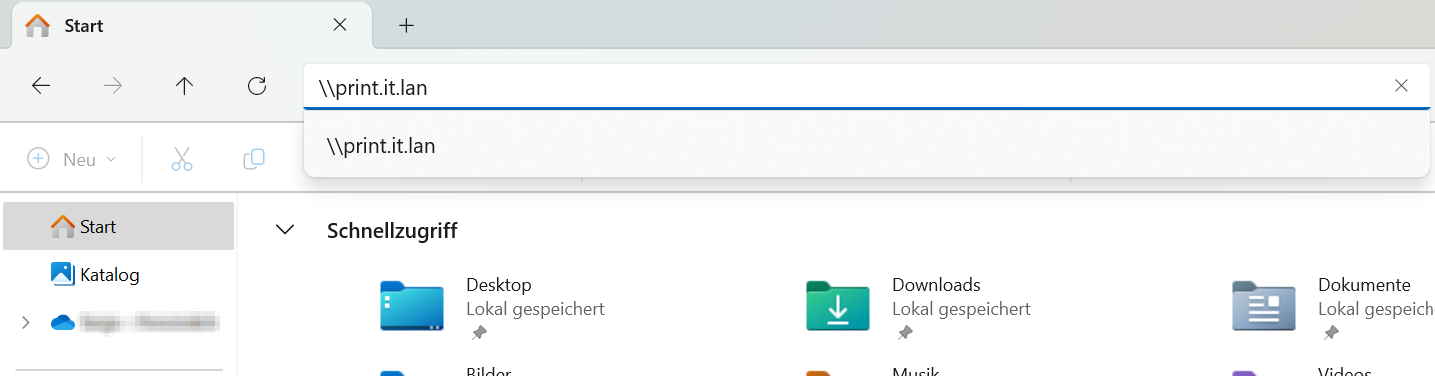
Schritt 2:
Zum Verbinden mit dem Drucker, klicken Sie mit einem Doppelklick oder mit dem Rechtsklick auf den Drucker Ricoh.
Ein neues Fenster öffnet sich und es zeigt den Installtionsfortschritt des Druckers an.
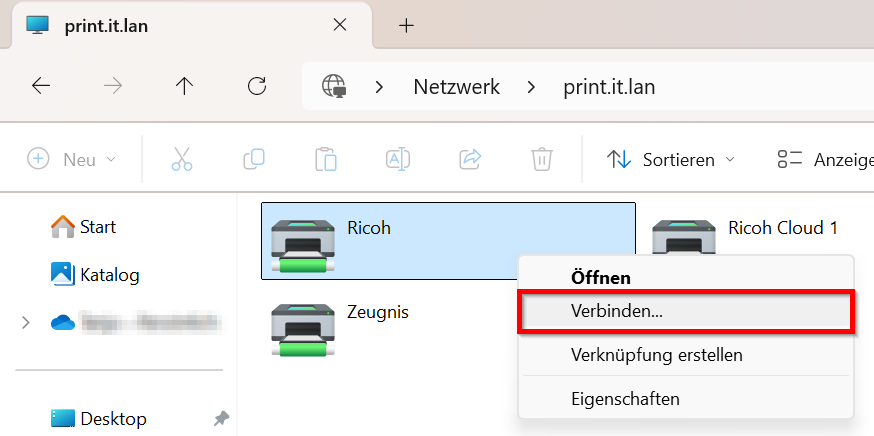
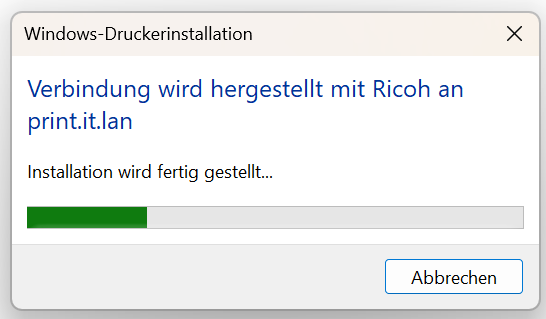
Schritt 3:
Ab diesem Schritt richten Sie Ihre persönliche Warteschlange ein.
Öffnen Sie über die Einstellungen die Kategorie Bluetooth und Geräte.
Dann gehen Sie weiter über Drucker und Scanner auf den Ricoh an print.it.lan und öffnen die Druckereinstellungen des Druckers.
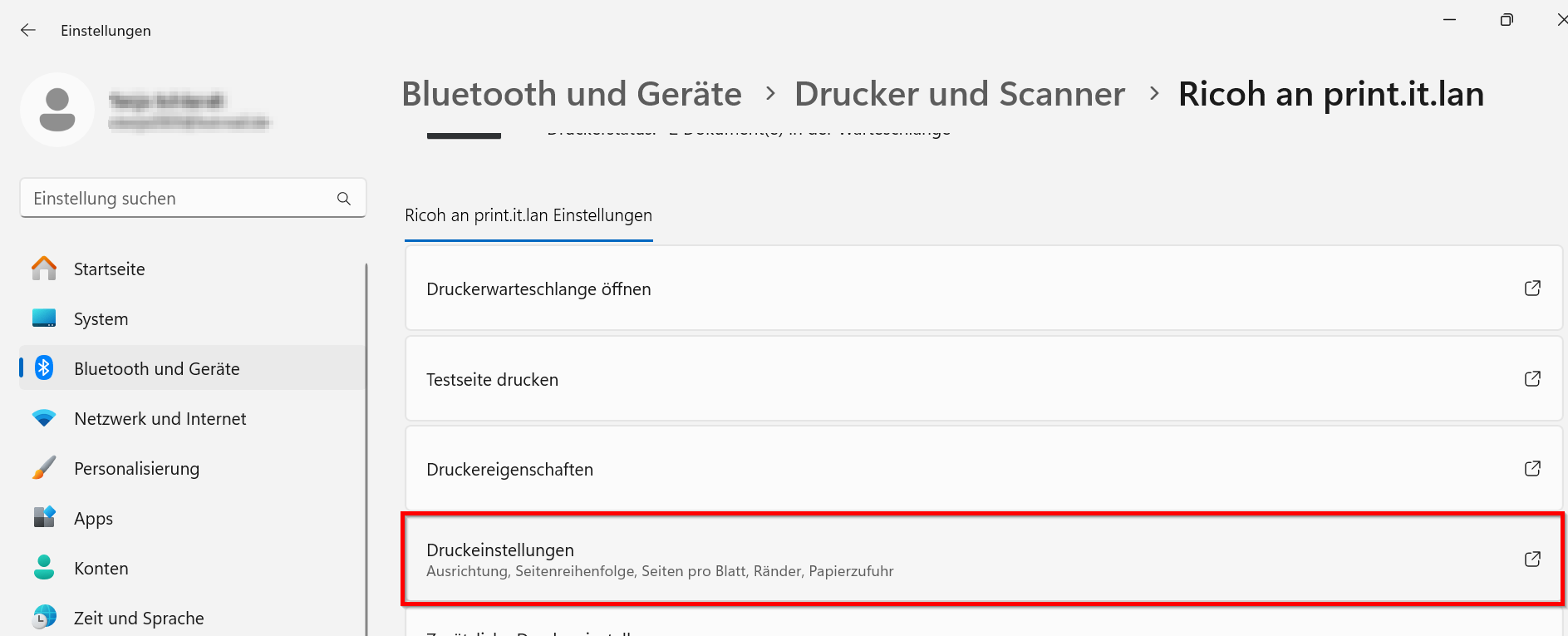
Schritt 4:
Klicken Sie im Reiter Allgemein (1) auf den Button Authentifizierung... (2). Nun öffnet sich das Authentifizierungsfenster.
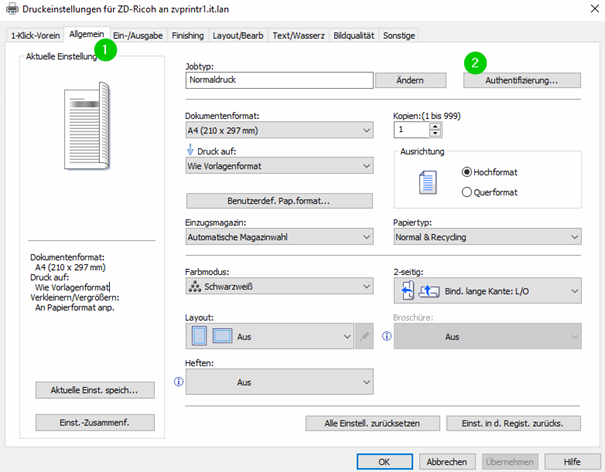
Schritt 5:
Setzen Sie die Einstellungen wie im folgenden Screenshot. Wählen Sie zuerst die Definierte Anwender-ID aus dem Drop-down-Menü.
Ersetzen Sie den Login-Anwendernamen durch Ihren HSD Account, verwenden Sie dazu das Anmeldeschema muster_m und geben Sie Ihr zugehöriges Passwort ein.
Klicken Sie abschließend auf OK.
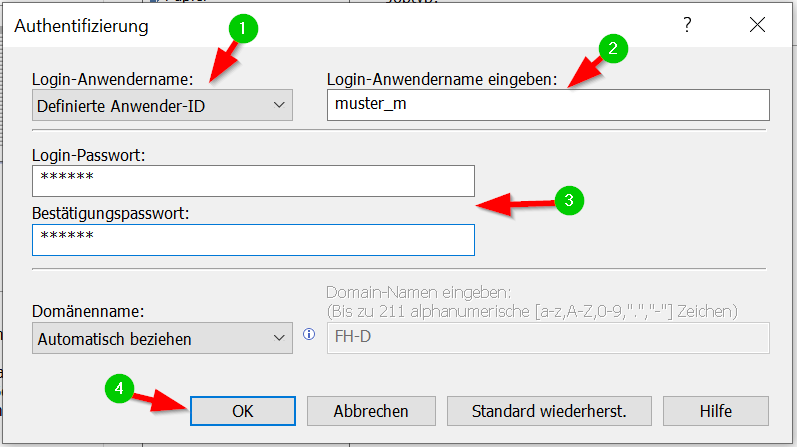
Schritt 6 (optional):
Sie können den Drucker Ricoh an print.it.lan als Standard festlegen.
Gehen zu den Einstellungen und weiter zu Bluetooth und Geräter. Unter Drucker und Scanner wählen Sie den Drucker Ricoh an print.it.lan aus.
Klicken Sie oben rechts auf den Button Als Standard.
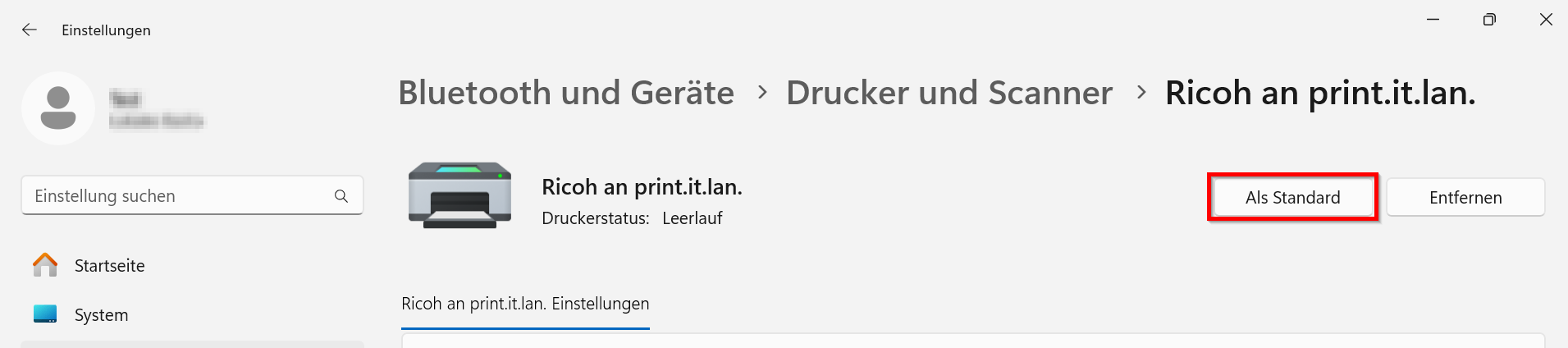
macOS (nicht Standard PC)
Eine Nutzung der Ricoh Drucker aus dem WLAN-Netz der Hochschule Düsseldorf ist nicht möglich. Sie müssen sich im Kabelgebundenes LAN der HSD befinden.
ℹ
Hinweis:
Der Zugriff auf Ricoh Drucker hat sich inzwischen geändert, haben Sie aktuell Schwierigkeiten beim Abschicken von Druckaufträgen, dann entfernen Sie die bisherige Druckerverbindung zunächst, bevor sie diesen erneut einbinden:
- Drucker entfernen: Systemeinstellungen > Drucker & Scanner > Drucker auswählen > auf Minus Symbol klicken > Drucker löschen bestätigen
- Treiber entfernen: Finder öffnen > Oben in der Menüleiste Gehe zu > Computer > Disk > Library > Printers > Ricoh > Rechtsklick > In den Papierkorb legen
Schritt 1:
Laden Sie und installieren Sie zunächst die Treiber für Ihr aktuelles macOS von der Ricoh Webseite. Wir empfehlen ausdrücklich die Nutzung der aktuellsten macOS Version. Welche macOS Version im Moment aktuell ist, können Sie auf der folgenden Seite nachlesen: Das Betriebssystem deines Mac ermitteln - Apple Support (DE)
Schritt 2:
Gehen Sie in die Systemeinstellungen von Ihrem Mac und wählen Sie den Unterpunkt Drucker & Scanner.
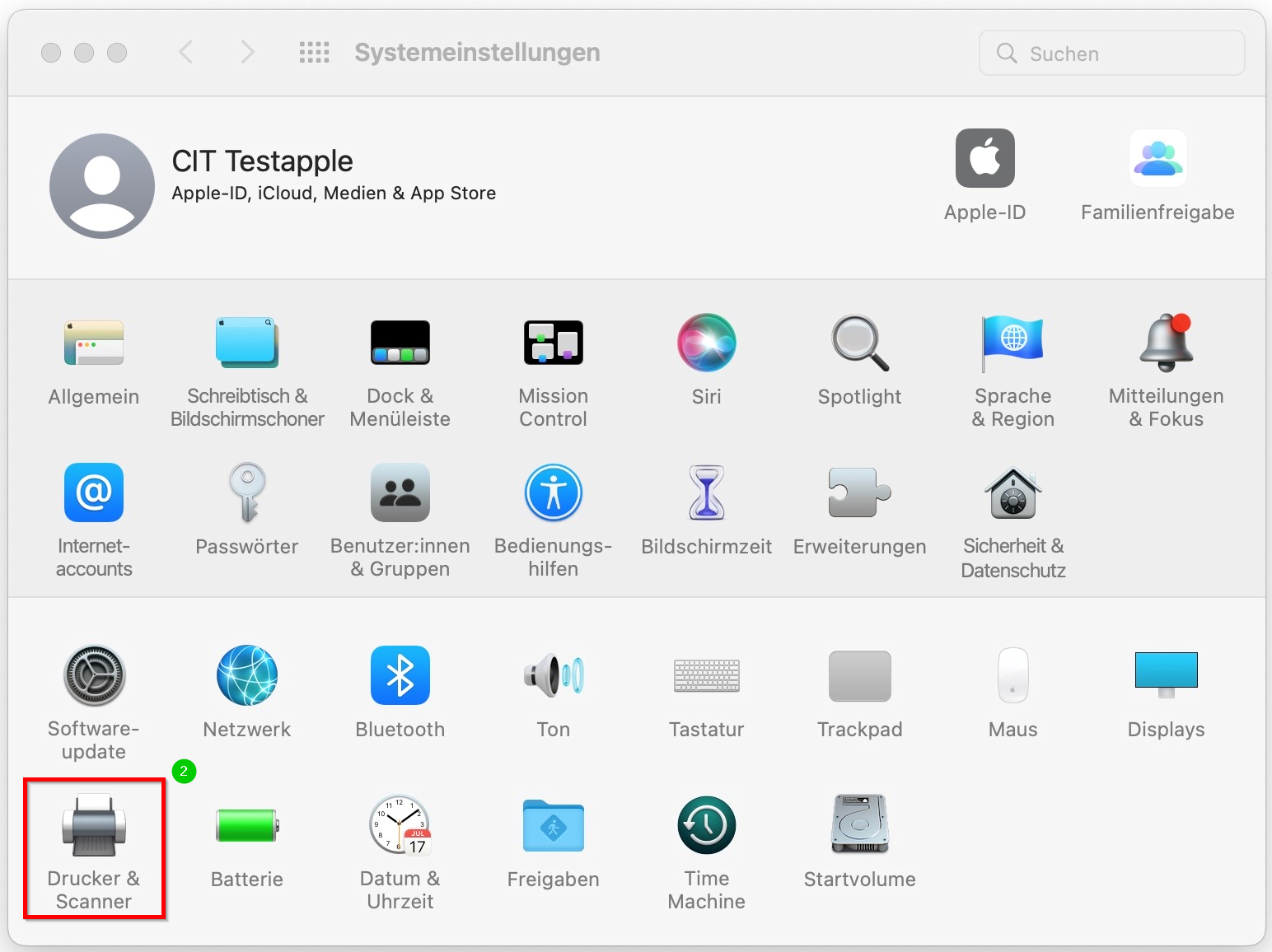
Schritt 3:
Klicken Sie auf das + Symbol unten links im Fenster.
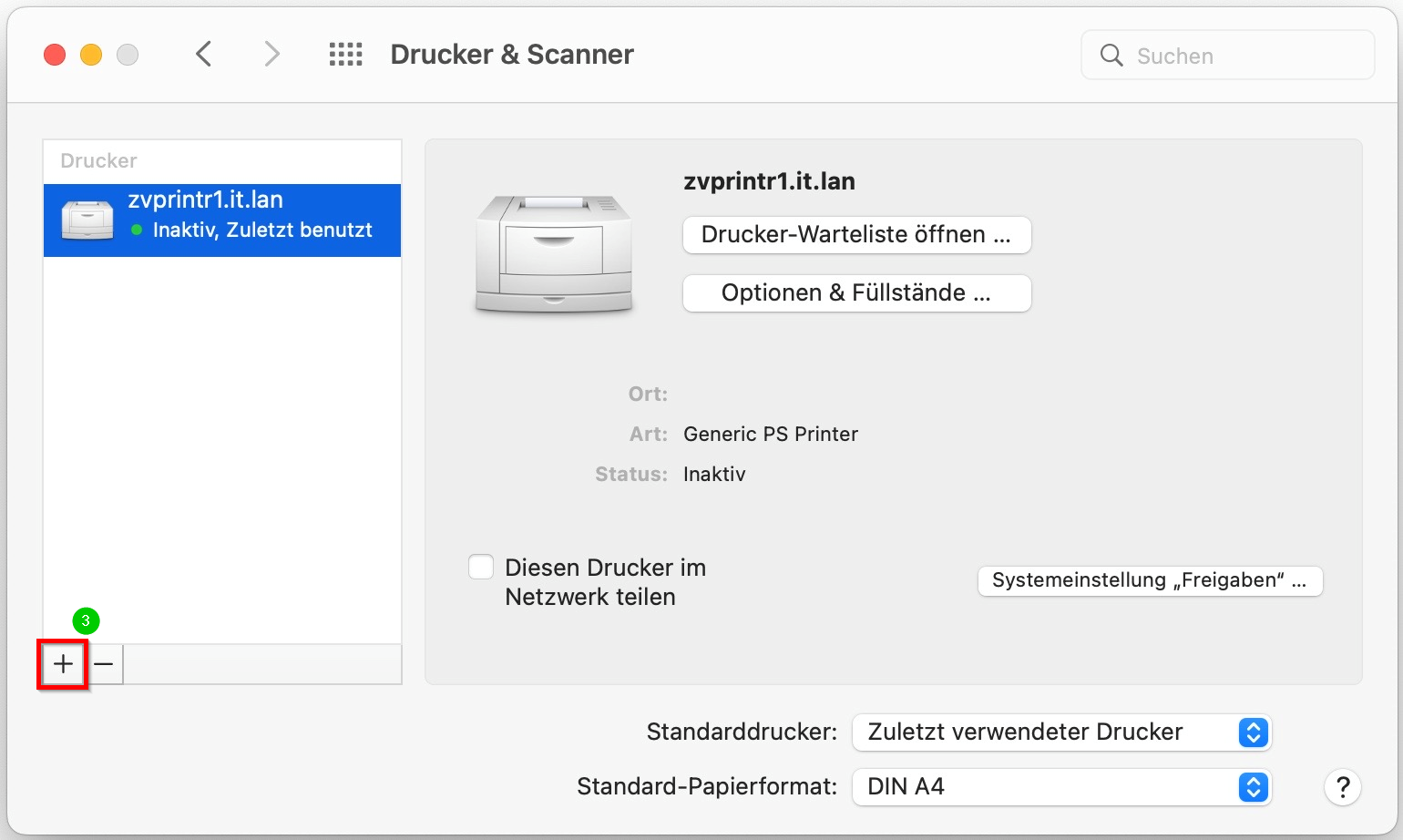
Schritt 4:
Mit einem Rechtsklick in die Symbolleiste, um diese anzupassen.
In der Liste Symbolleiste anpassen ... auswählen.
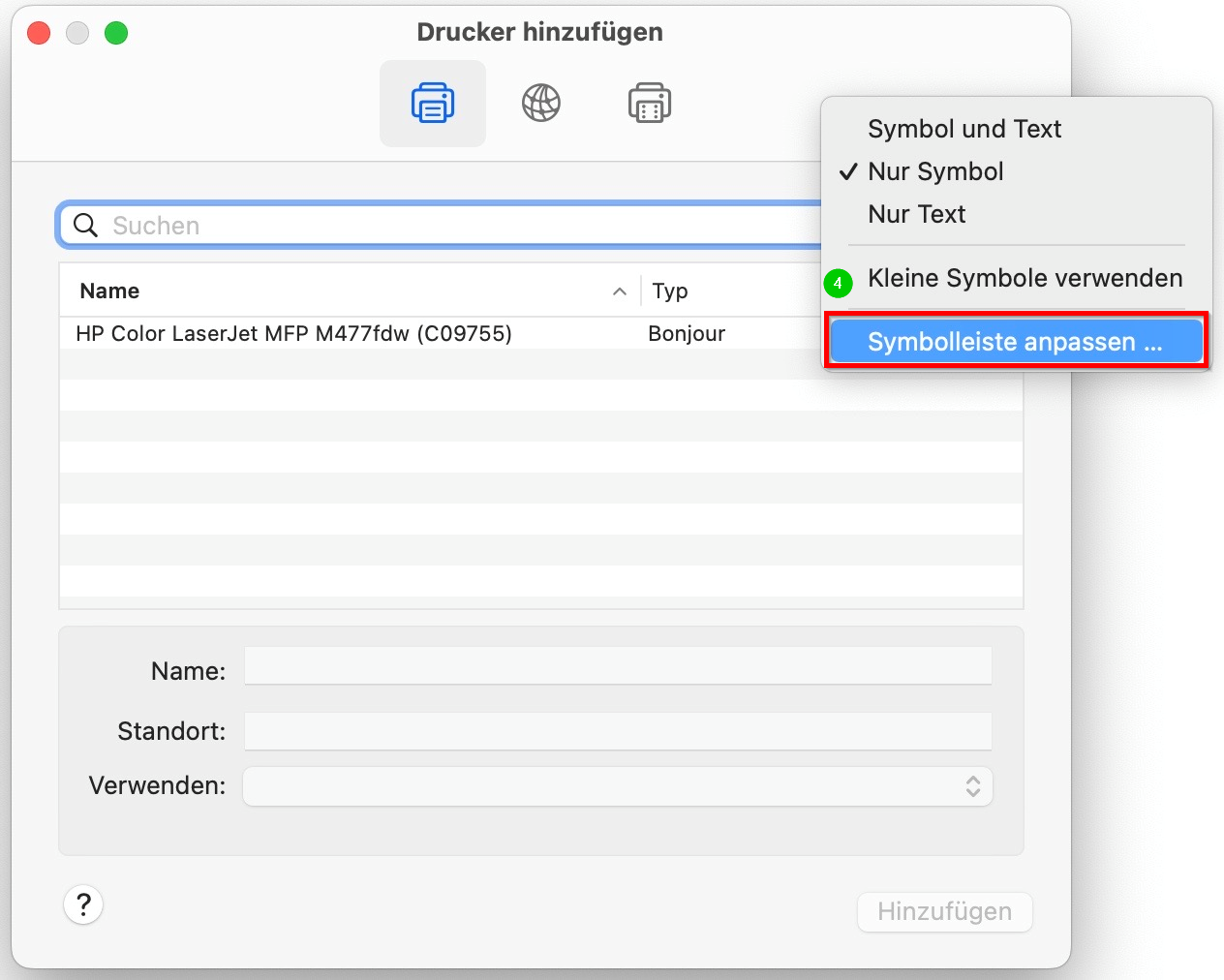
Schritt 5:
Per Drag and Drop das Symbol Erweitert in das Fenster Drucker hinzufügen ziehen.
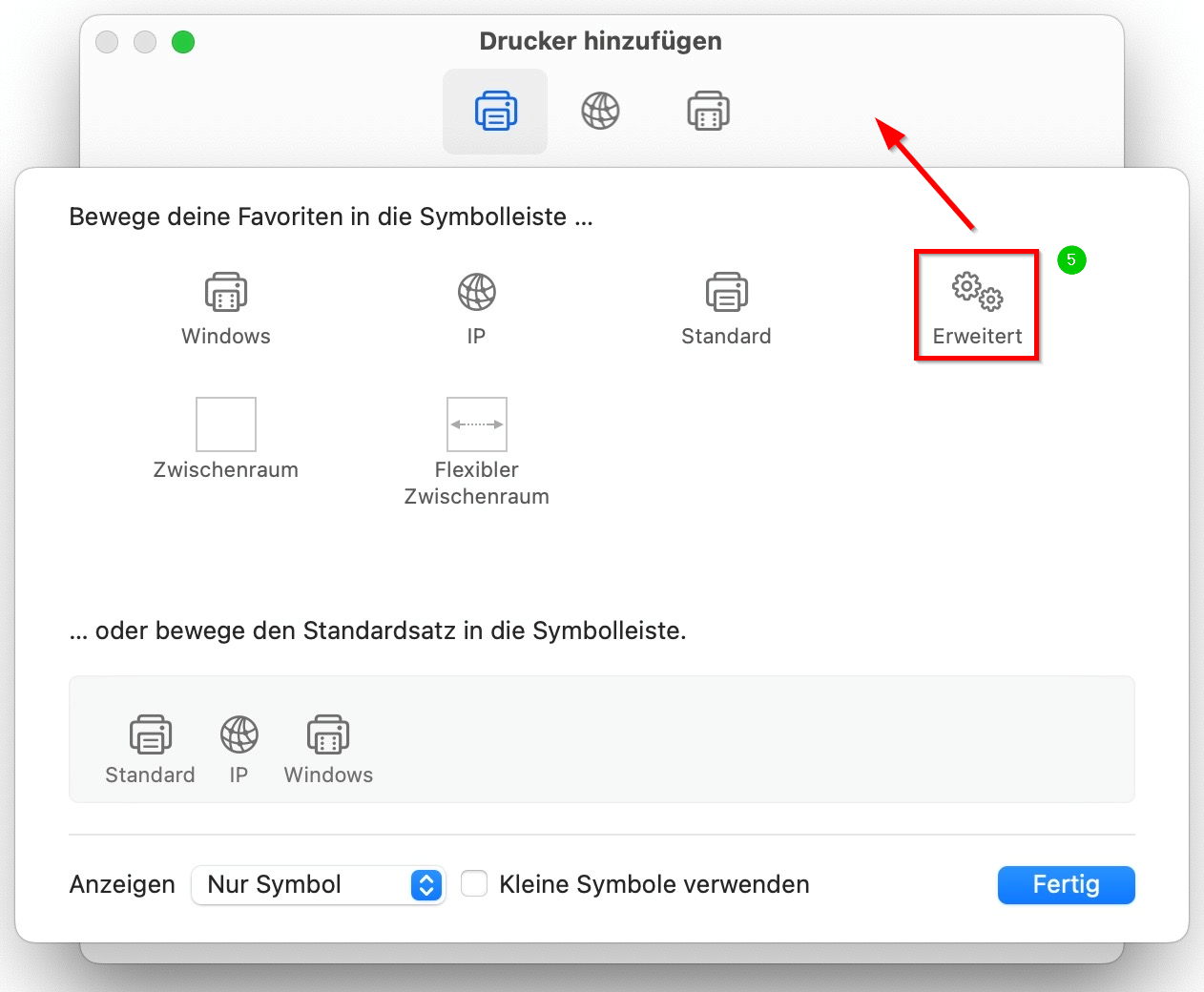
Schritt 6:
Klicken Sie im Fenster Drucker hinzufügen auf das Symbol Erweitert und geben Sie die Daten, wie auf dem folgenden Screenshot zu sehen ist:
- Typ: Windows printer via spoolss
- Gerät: Anderes Gerät
- URL: smb://print.it.lan/Ricoh
Öffnen Sie im Feld Verwenden: Wähle einen Treiber ... das Drop-down-Menü und klicken Sie auf Software auswählen ...
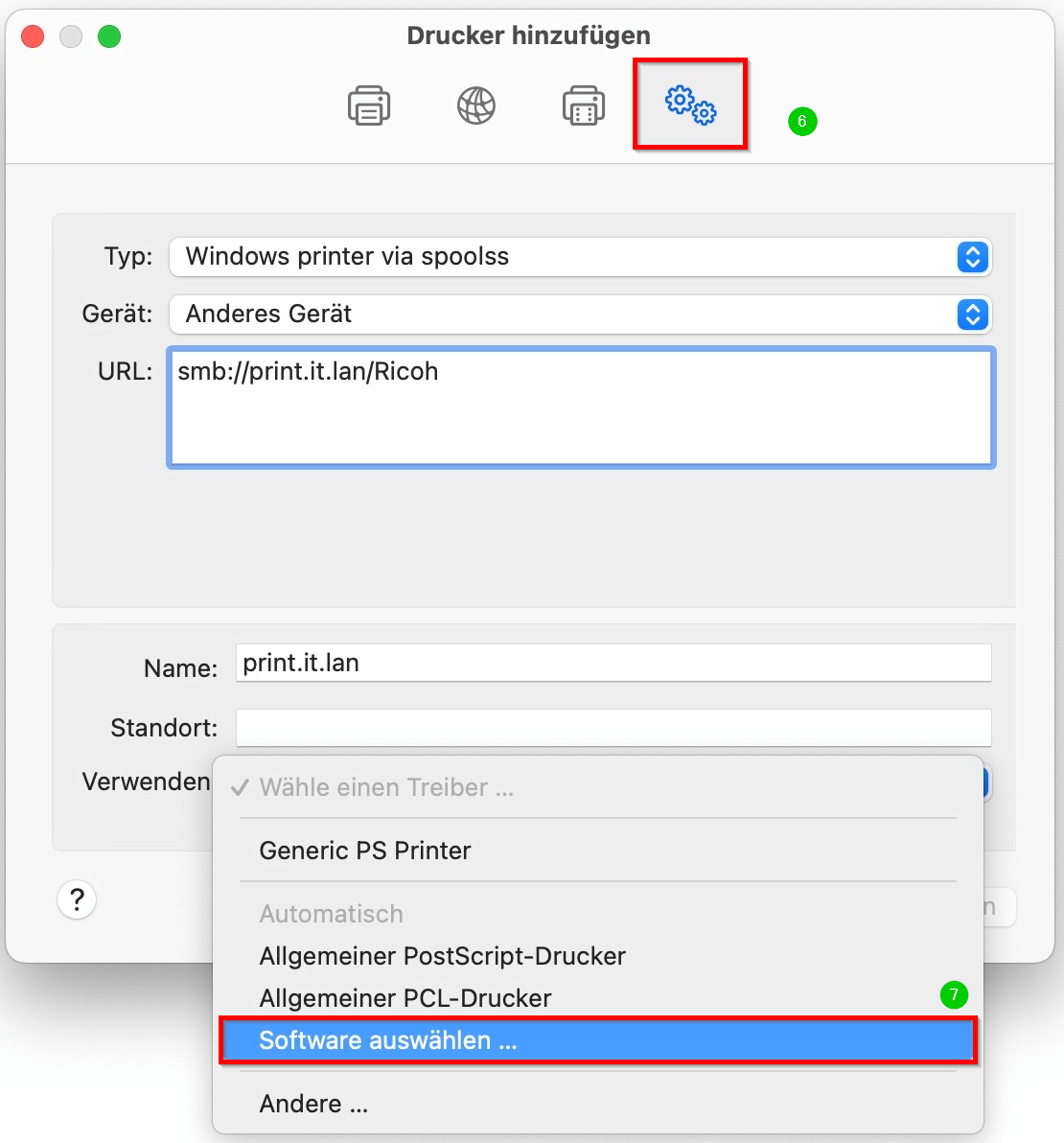
Schritt 7:
Wählen Sie die Druckersoftware Generic PS Printer aus und klicken Sie auf OK.
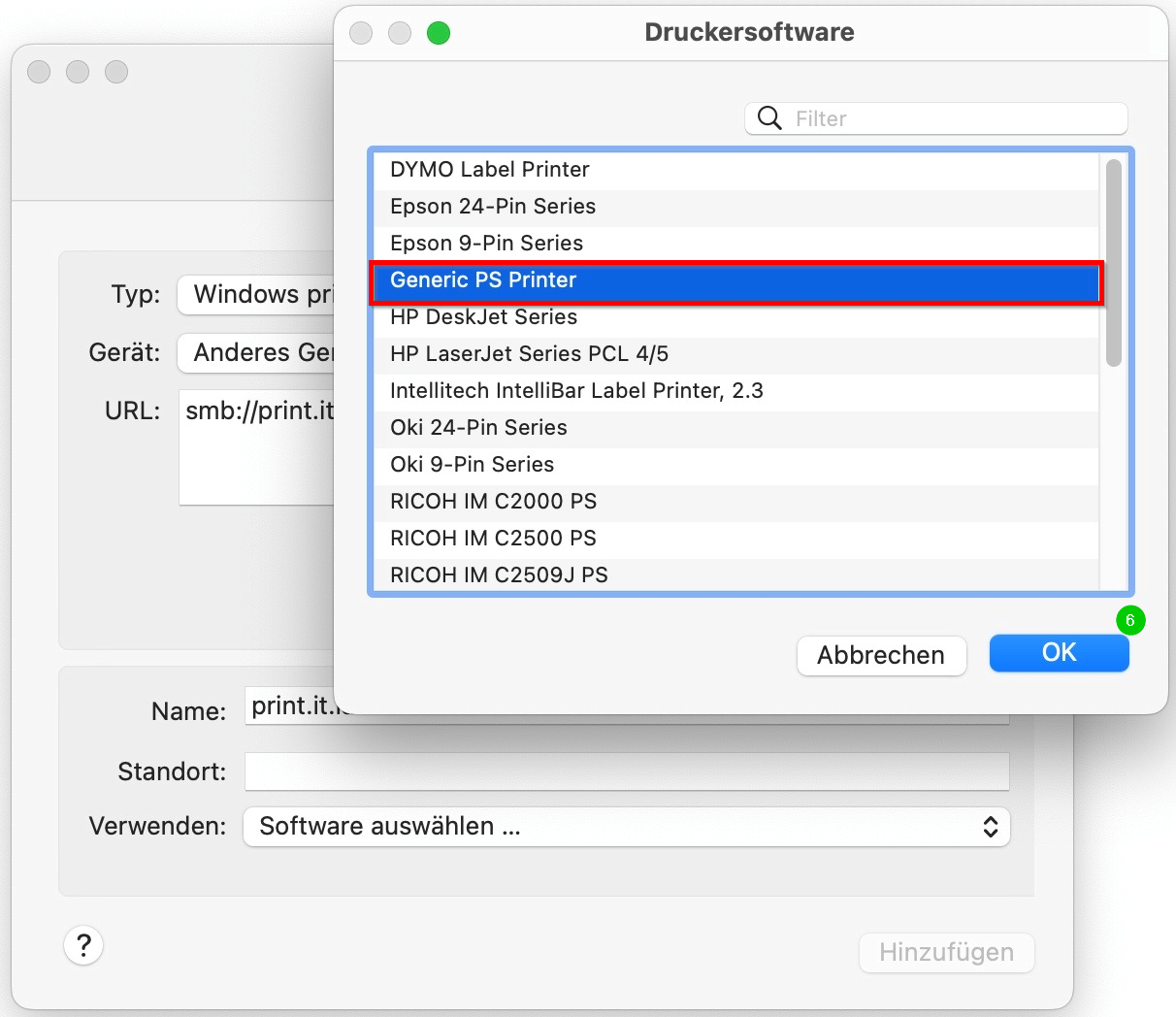
Schritt 8:
Ihre Einstellungen sollten nun, wie auf dem folgenden Screenshot konfiguriert sein:
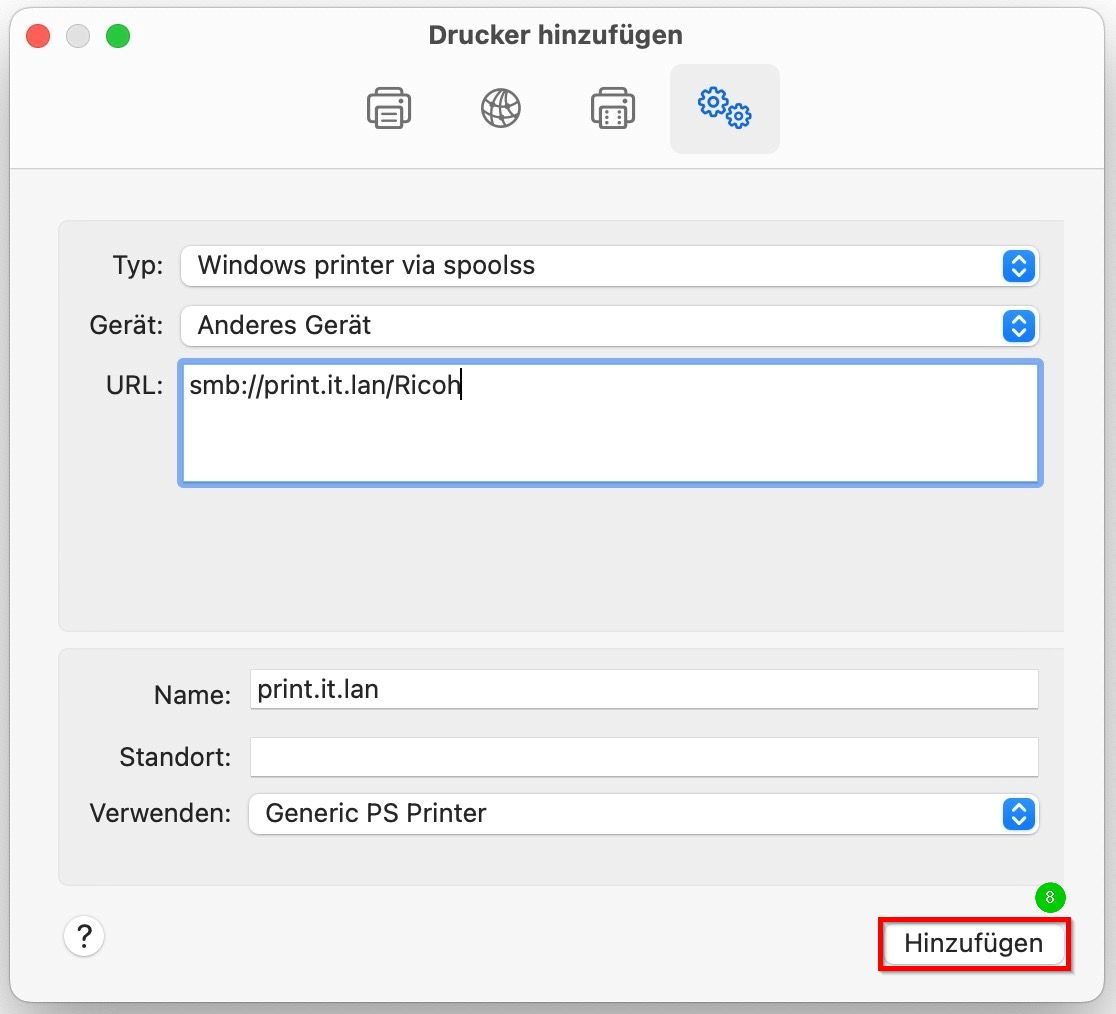
Schritt 9:
Wählen Sie Hinzufügen und dann in dem sich öffnenden Fenster PostScript-Emulation aus. Bestätigen Sie mit OK.
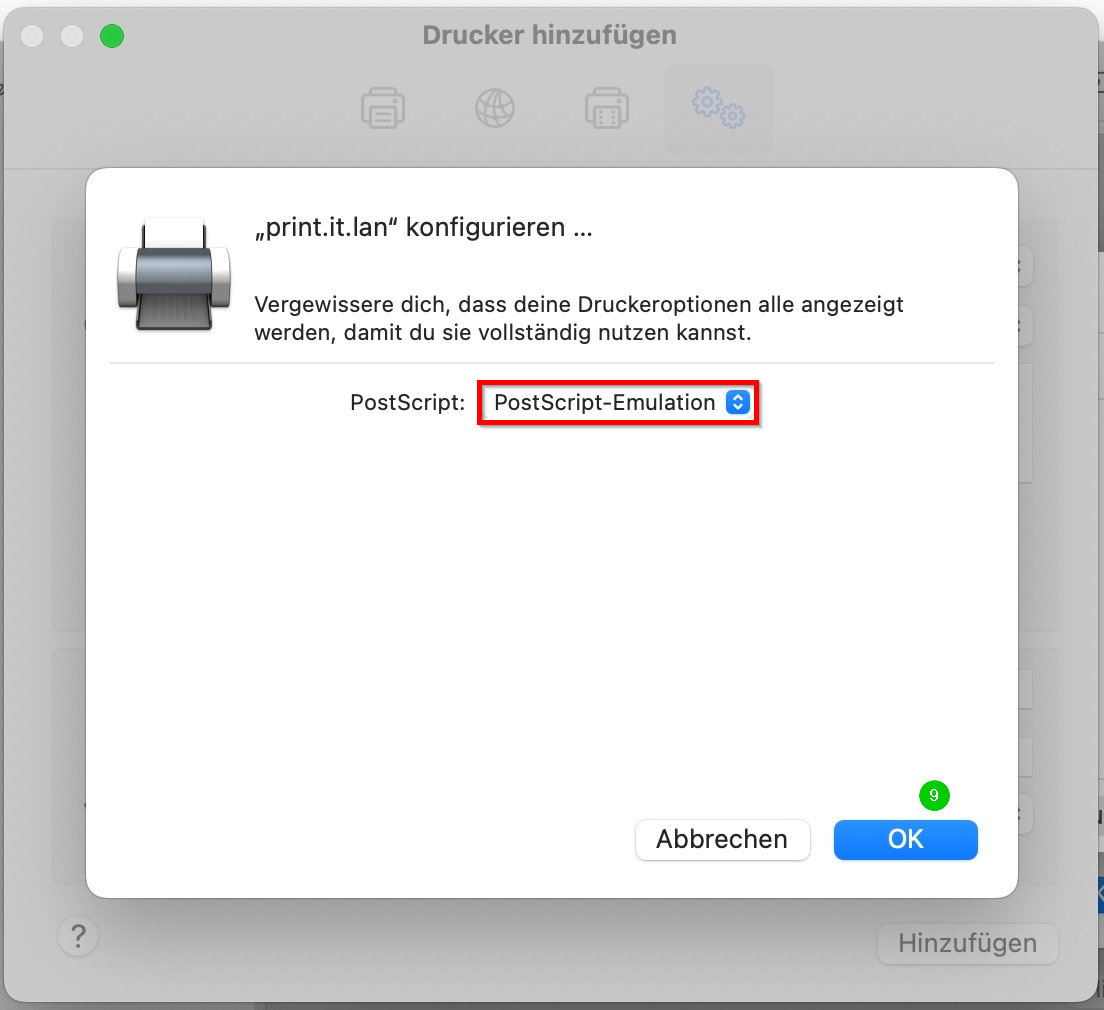
Der Drucker wurde nun hinzugefügt, jedoch müssen vor dem ersten Druck noch einige weitere Einstellungen vorgenommen werden, damit Sie die Druckjobs auch aus Ihrer persönlichen Warteschlange am Ricoh Drucker abholen können.
Schritt 10:
Ab diesem Schritt richten Sie Ihre persönliche Warteschlange ein.
Öffnen Sie nun ein beliebiges Textverarbeitungsprogramm.
ℹ Hinweis:
Beachten Sie, dass die Druckeinstellungen je nach Programm und MacOs-Version unterschiedlich aussehen können. Sie sollten jedoch in jeder gängigen Anwendung die Druckeinstellungen öffnen können und einen Bereich finden, in dem die Authentifizierung einstellbar ist. Die Einrichtung wird hier anhand an Microsoft Word dargestellt.
Wählen Sie oben in der Symbolleiste Drucken aus und anschließend Drucken.
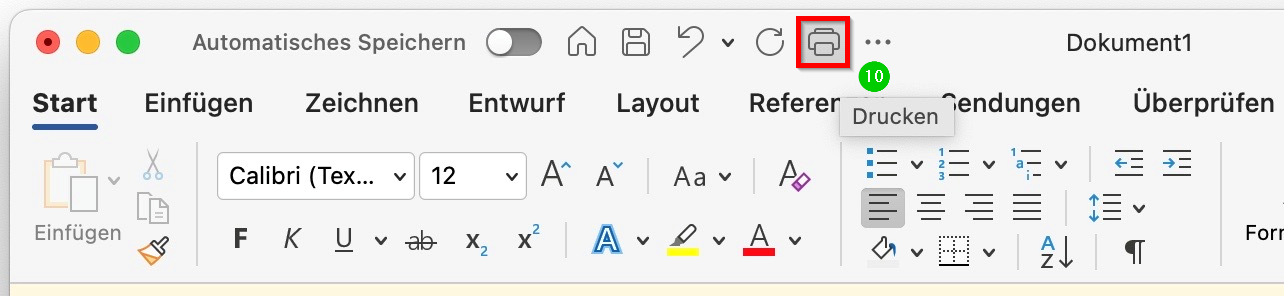
Schritt 11:
Wählen Sie oben beim Drucker print.it.lan aus und wechseln Sie im unteren Bereich zu Anwender-Authentifizierung.
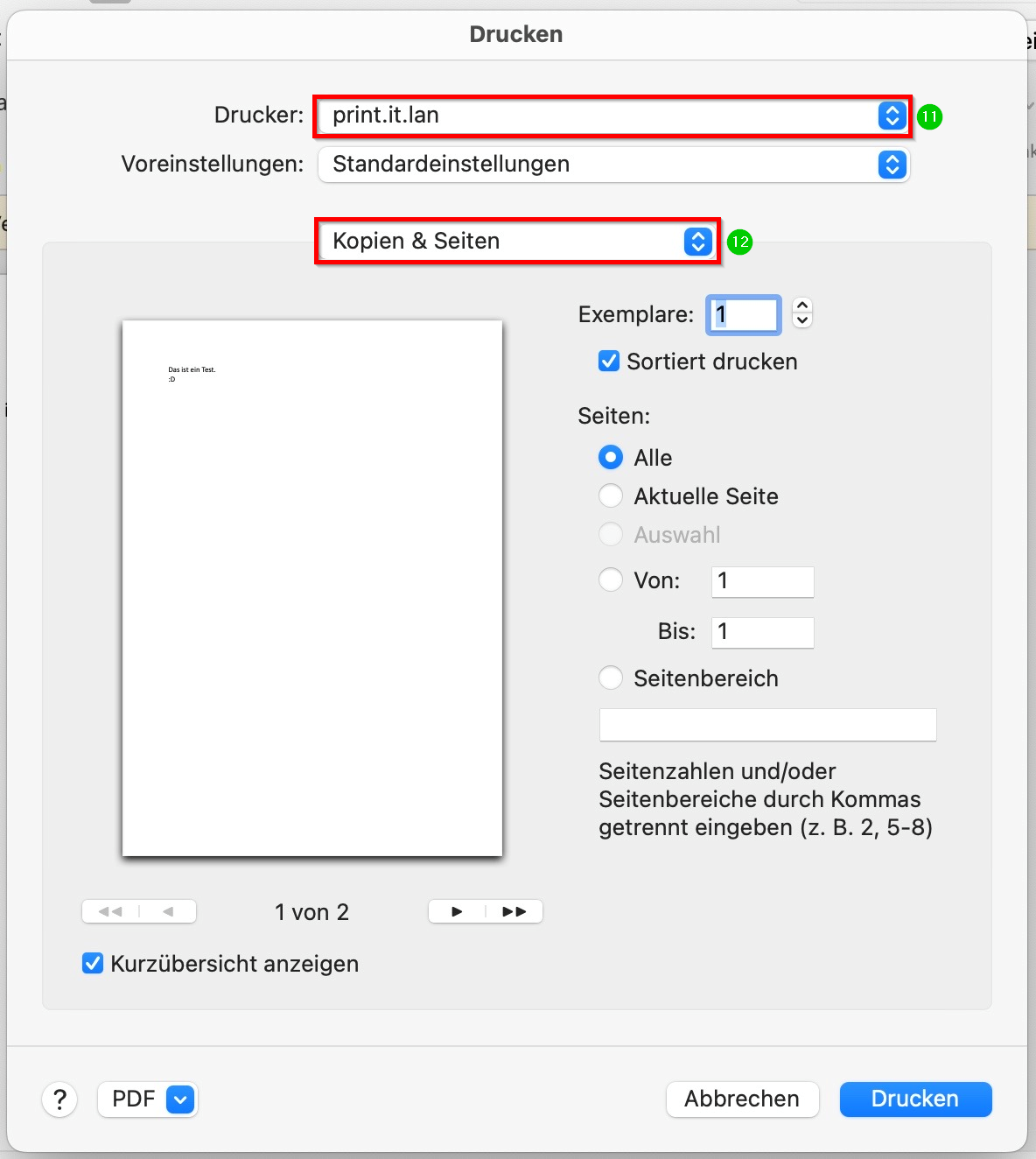
Schritt 12:
Setzen Sie den Haken bei Anwender-Authentifizierung und wählen Sie bei Login-Anwendername die Definierte Anwender-ID aus. Geben Sie bei Login-Anwendernamen eingeben Ihren HSD Account wie im Beispiel muster_m.
Sie können die aktuellen Einstellungen als Voreinstellungen sichern, damit Sie beim nächsten Druck nicht wieder die Zugangsdaten eingeben müssen.
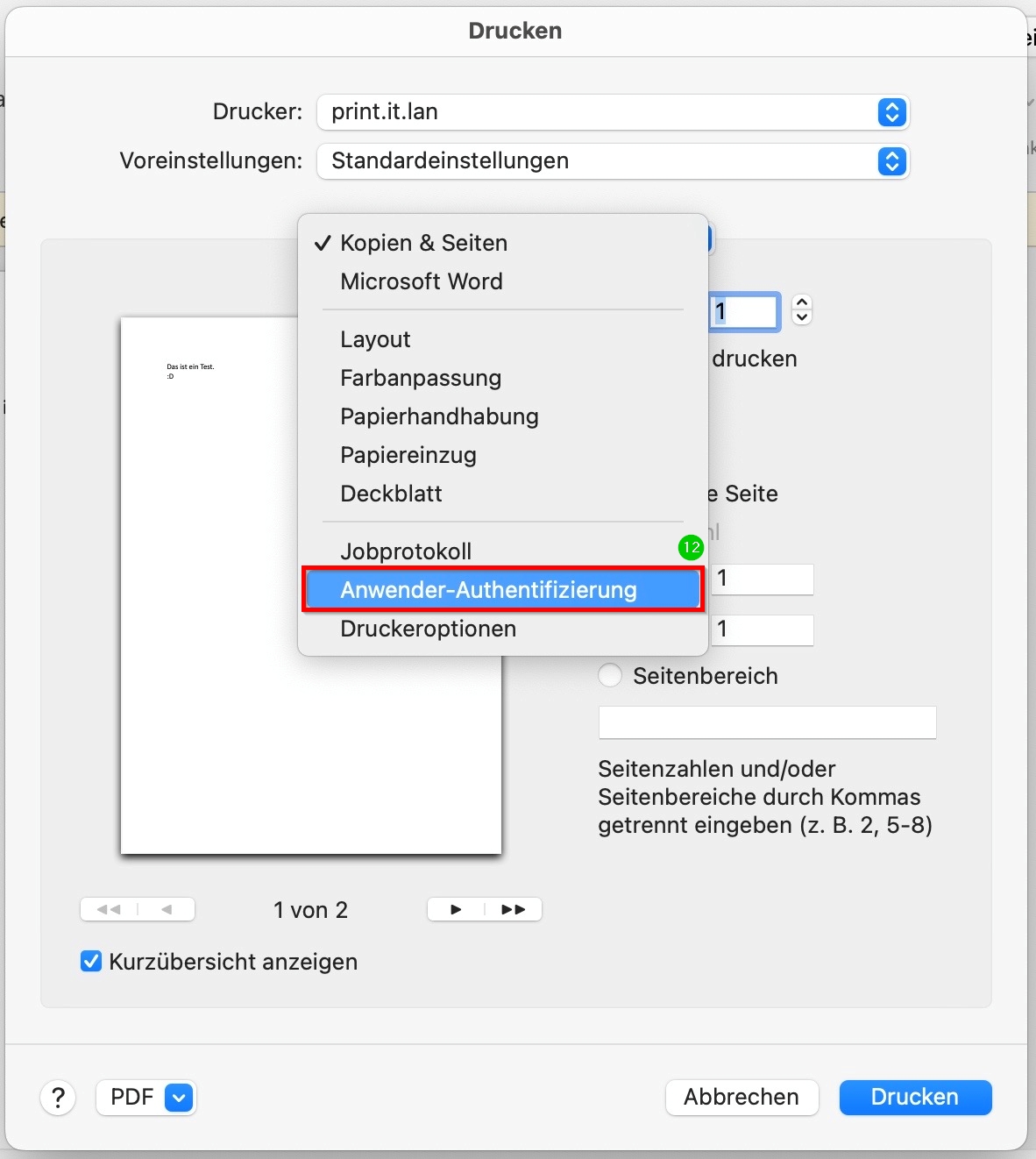
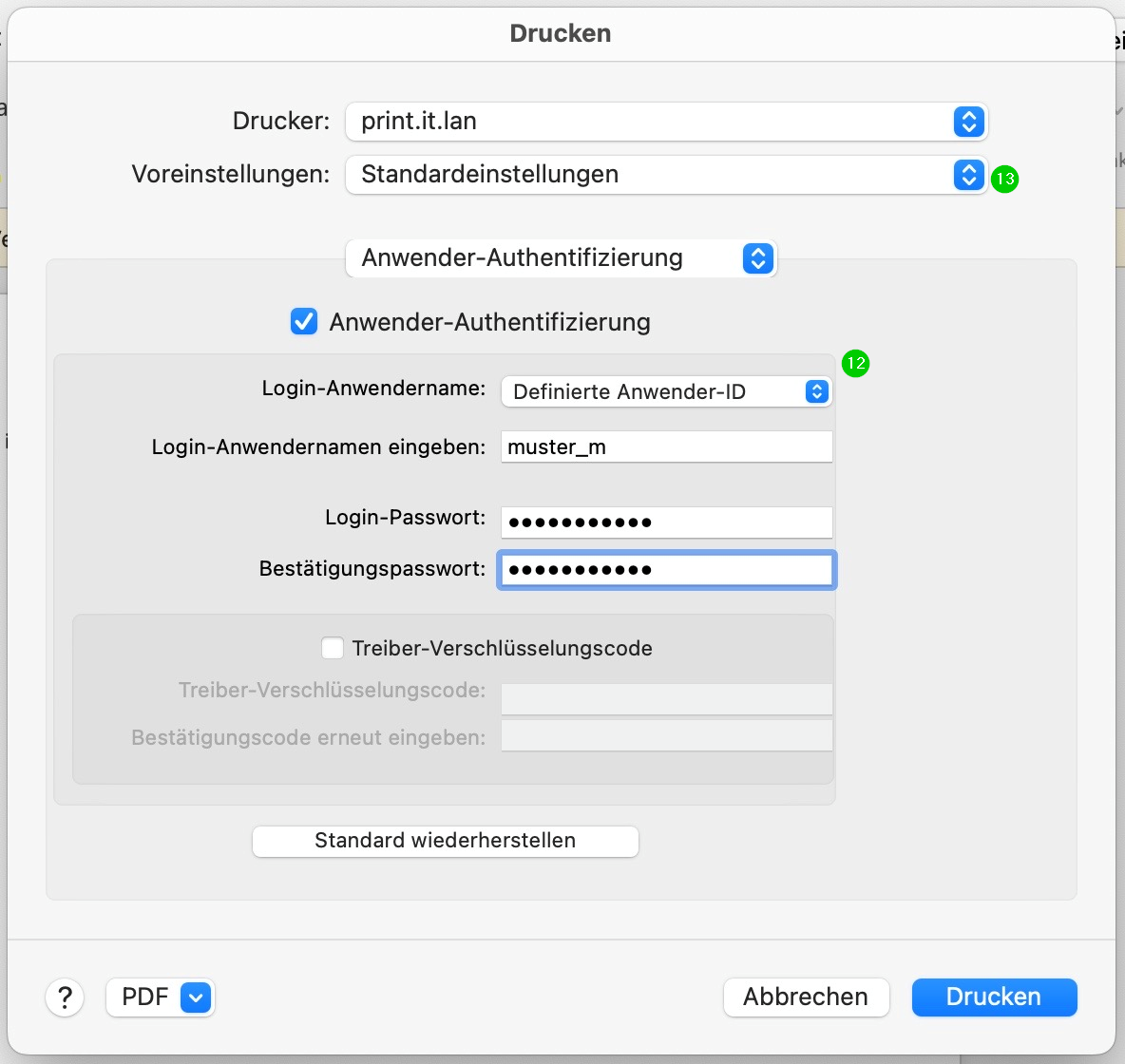
Schritt 13 (optional):
Wählen Sie dazu oben rechts unter Voreinstellungen: Aktuelle Einstellungen als Voreinstellungen sichern ... aus und geben Sie der Voreinstellung einen Namen, z. B. Ricoh und wählen Sie Nur diesen Drucker aus. Bestätigen Sie mit OK. Beim nächsten Druck suchen Sie bei den Voreinstellungen Ricoh aus und Ihr Druckauftrag wird automatisch an Ihre persönliche Warteschlange geschickt ohne, dass Ihre Zugangsdaten erneut angeben werden müssen.
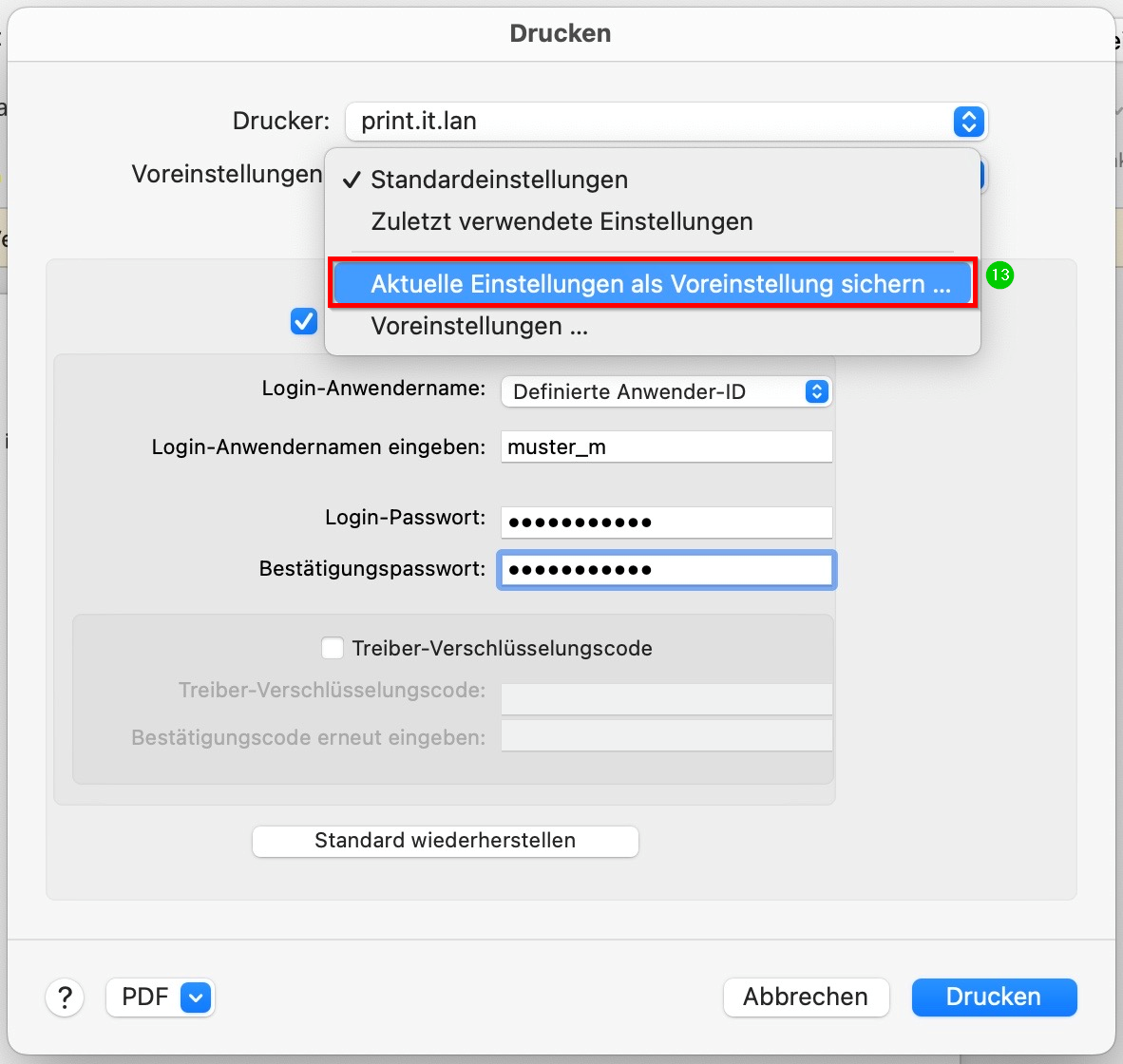
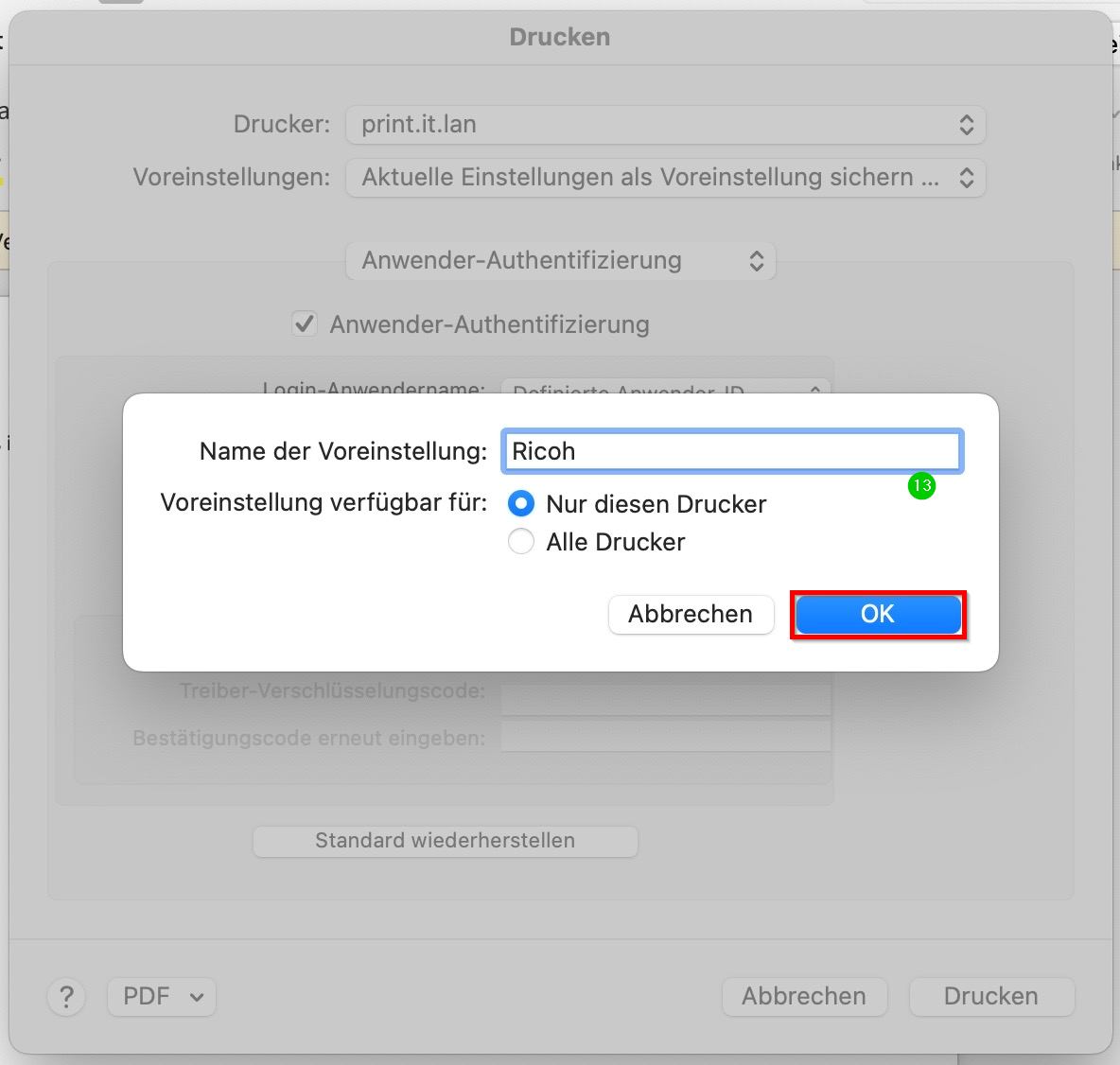
Schritt 14:
Jetzt können Sie drucken. Klicken Sie auf den Button Drucken.
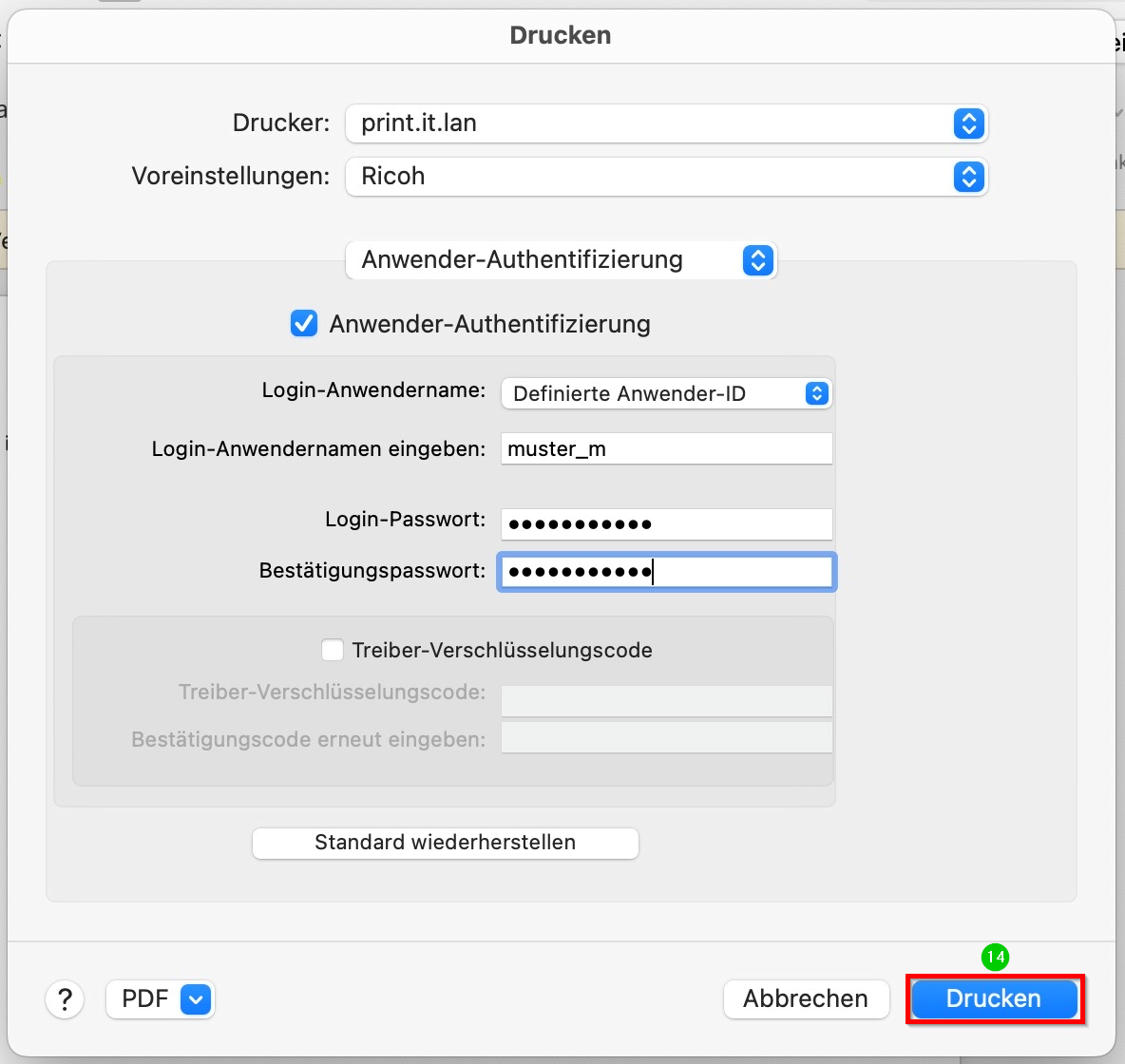
Schritt 15:
Geben Sie bei Name: eingeben Ihren HSD Accountnamen mit vorangestellter Domäne und einem umgekehrten Schrägstrich an (z.B. fh-d\muster_m).
Bestätigen Sie mit OK.
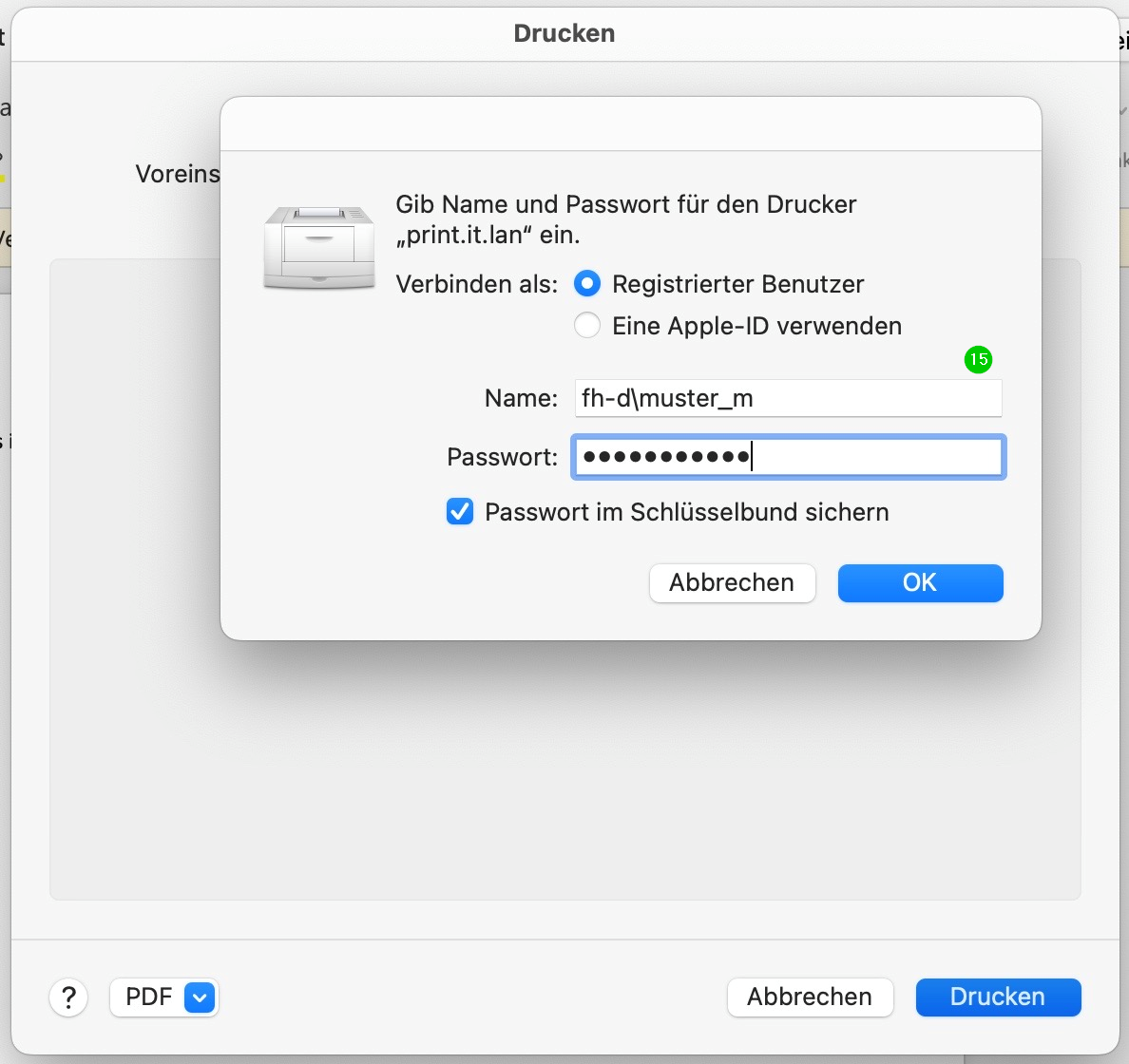
Erstregistrierung der Schließkarte
Nur eine HSD-Card für Beschäftige kann an einem Ricoh Drucker registriert werden.
Schritt 1:
Halten Sie Ihre Schließkarte an das Kartenlesegerät.
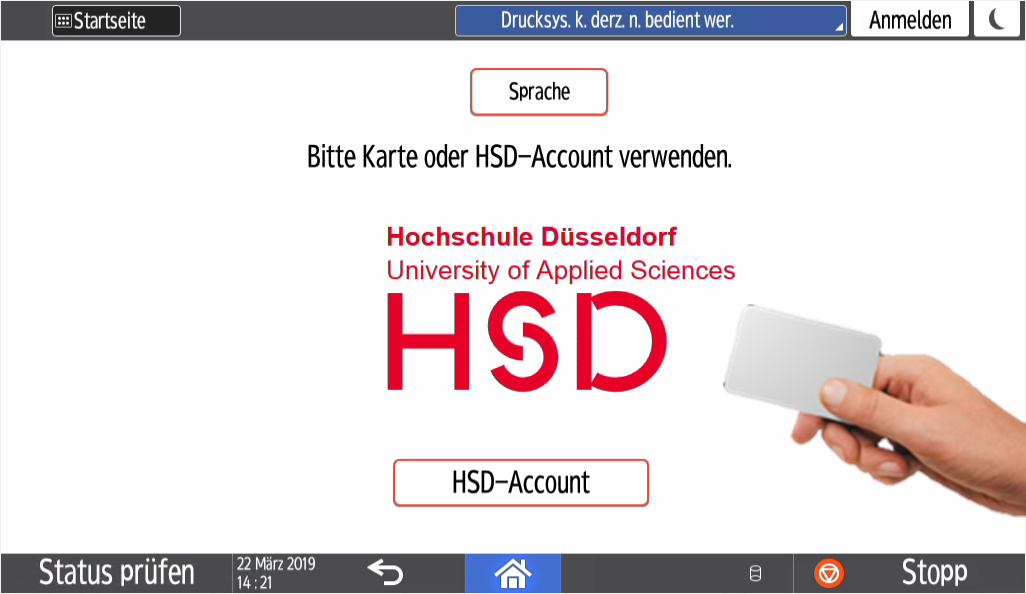
Schritt 2:
Es erscheint eine Meldung, dass Ihre Karte noch nicht registriert ist. Tragen Sie hier Ihre HSD Account Daten ein.
Beispiel: muster_m oder mamu3456
Drücken Sie auf Weiter.
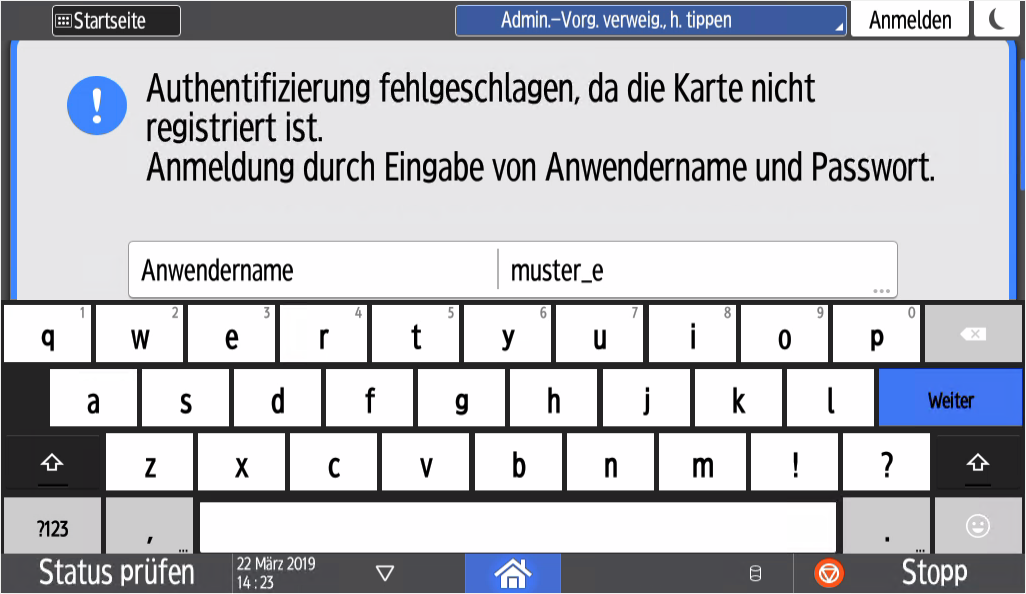
Schritt 3:
Anschließend erscheint ein Dialog, in dem Sie gefragt werden, ob Sie diese Karte registrieren wollen. Tippen Sie auf OK.
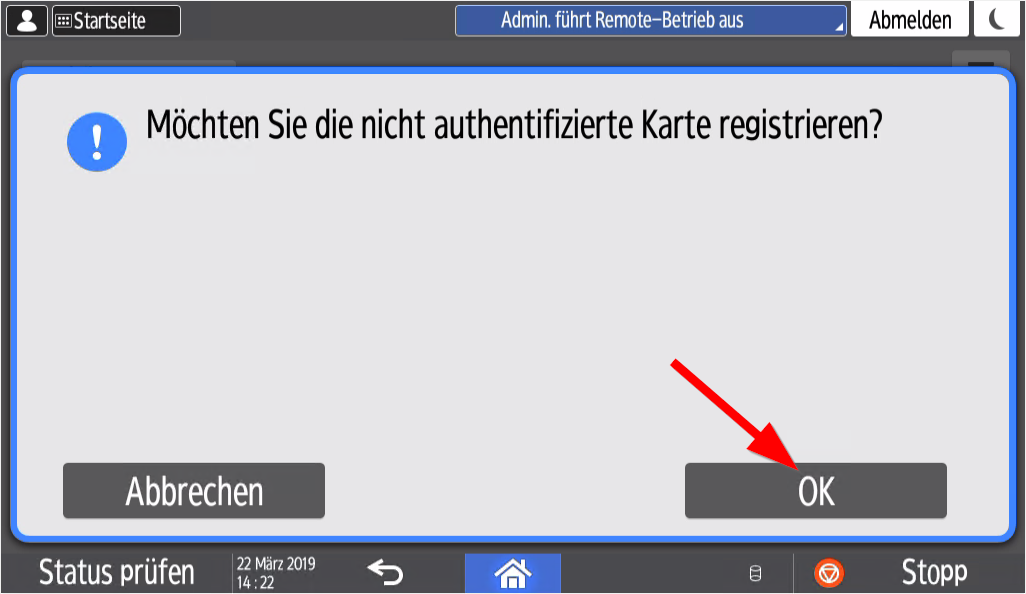
Schritt 4:
Sie werden danach in das Hauptmenü weitergeleitet und Ihre Karte ist erfolgreich registriert.
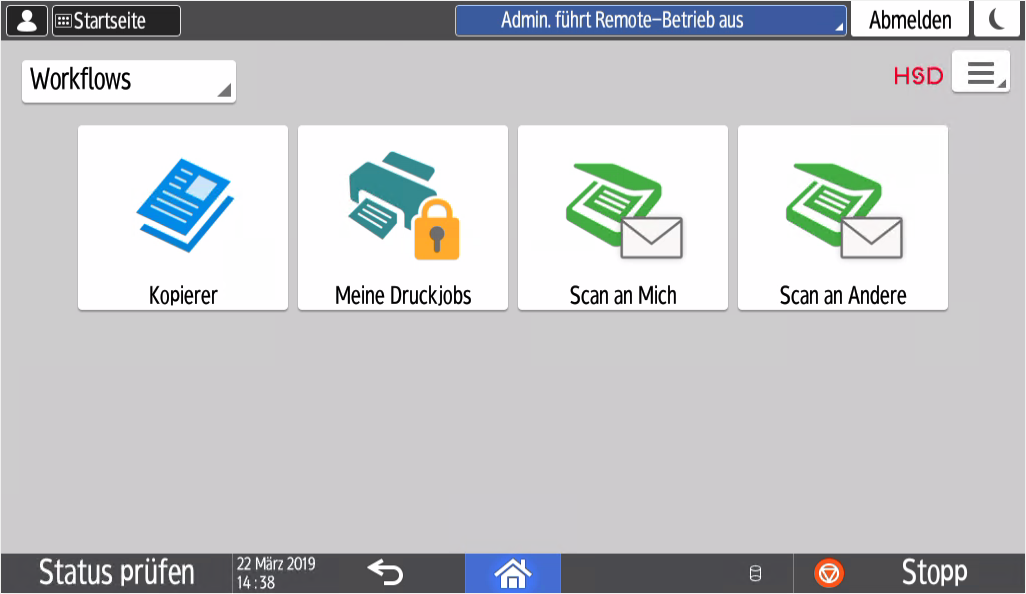
Schritt 5:
Nach 180 Sekunden werden Sie automatisch abgemeldet. Alternativ können Sie auf den Button Abmelden drücken oder erneut Ihre Karte auflegen.
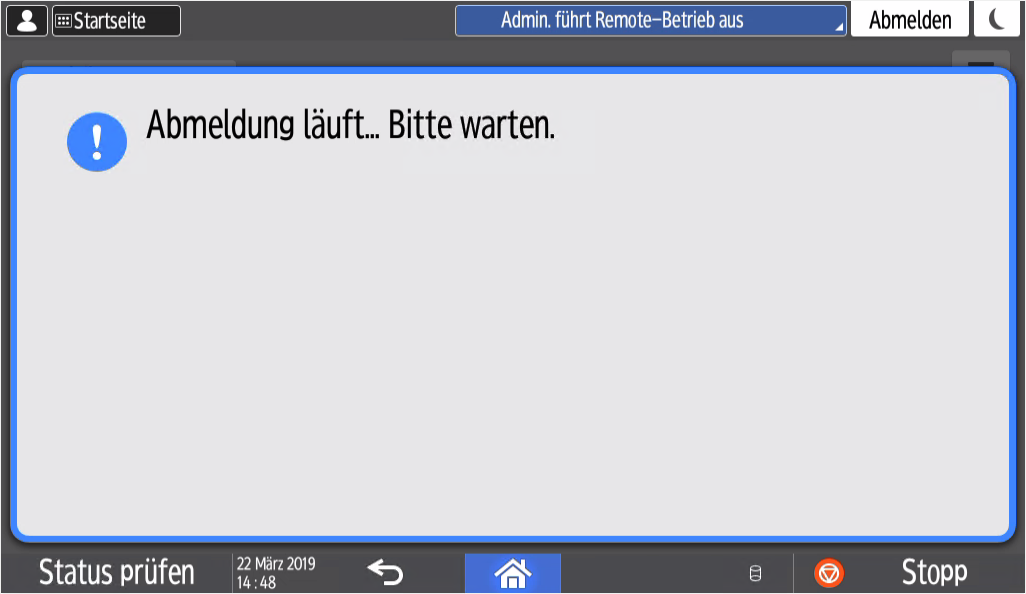
Ricoh Drucker verwenden
Drucken
Schritt 1:
Melden Sie sich mit Ihrer HSD-Card für Beschäftigte am Drucker an oder geben Sie über das Touchpanel Ihre HSD Account Daten ein.
Das Anmeldeschema am Drucker lautet muster_m.
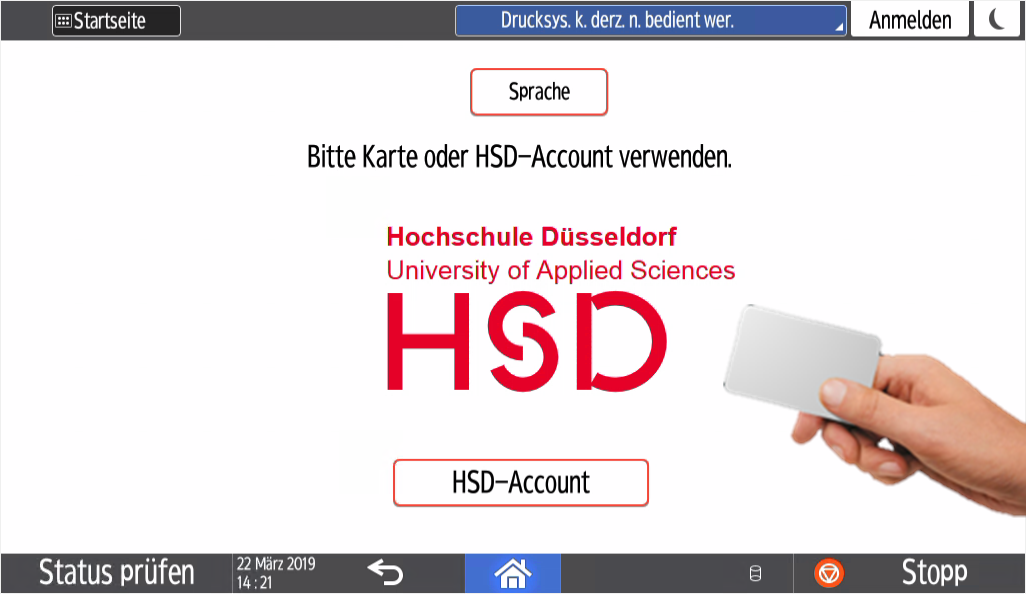
Schritt 2:
Nachdem Sie erfolgreich angemeldet wurden, tippen Sie auf Meine Druckjobs.
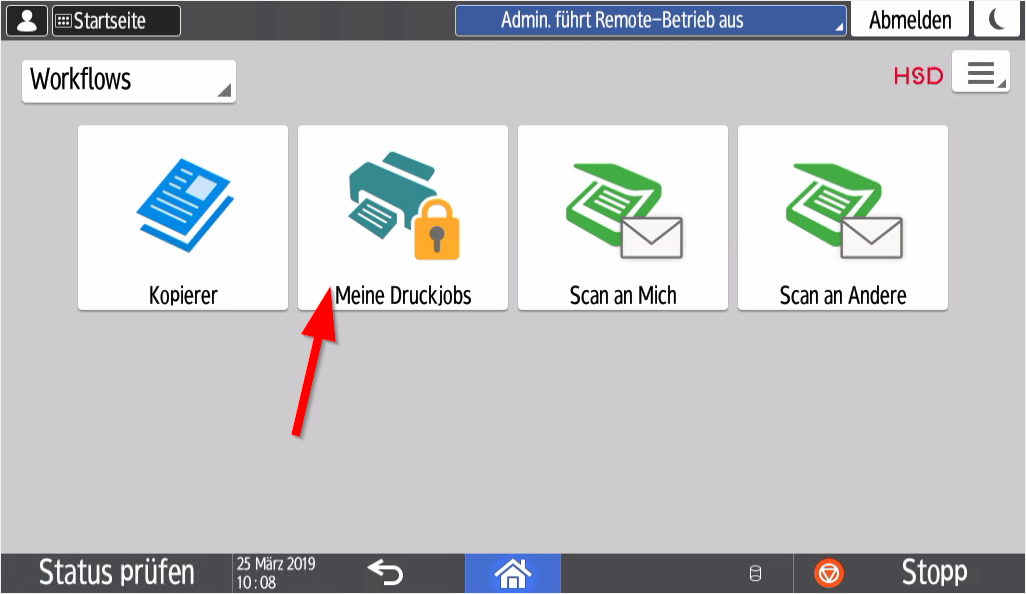
Schritt 3a (optional):
Sie finden nun die Druckaufträge, die Sie an Ricoh an print.it.lan gesendet haben.
Alle Druckaufträge (1), welche neu sind werden automatisch vorausgewählt (orange markiert). Die Druckaufträge, die Sie ausgedruckt haben, werden automatisch aus dieser Liste entfernt.
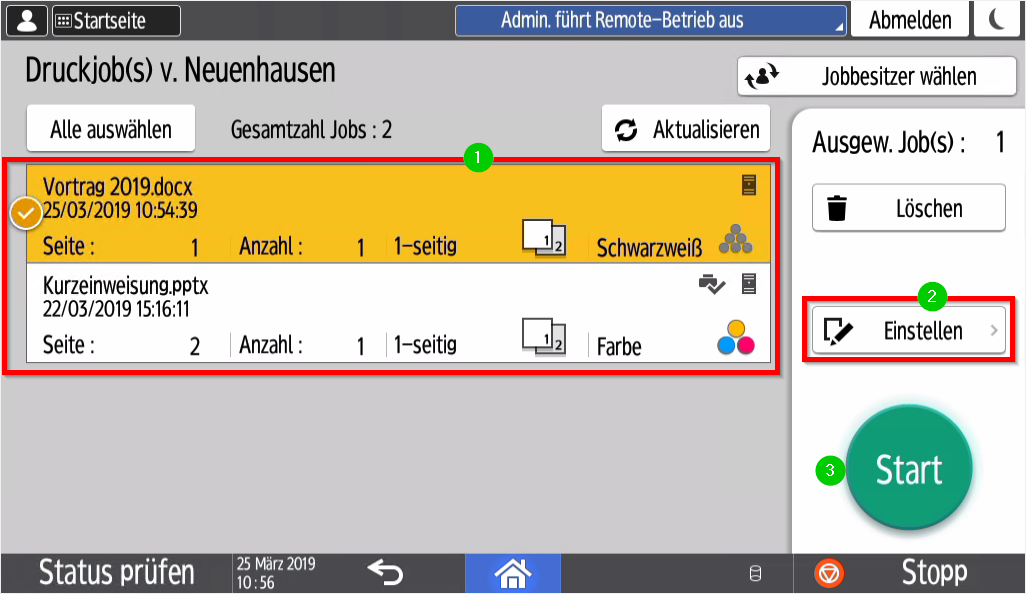
Wenn Sie nicht alle Druckaufträge aufeinmal ausdrucken möchten, dann können Sie auf einen Druckauftrag tippen, dadurch entfernen Sie die Vorauswahl (orange Markierung) und es werden nur die Druckaufträge gedruckt, die Sie ausgewählt haben. Die restlichen Druckaufträge bleiben max. 10 Tage erhalten.
Unter Einstellen (2) haben Sie die Möglichkeit Ihren Druckjob anzupassen.
Schritt 3b (optional):
Tippen Sie auf Einstellen, um die Einstellungen für den Druckauftrag vorzunehmen.
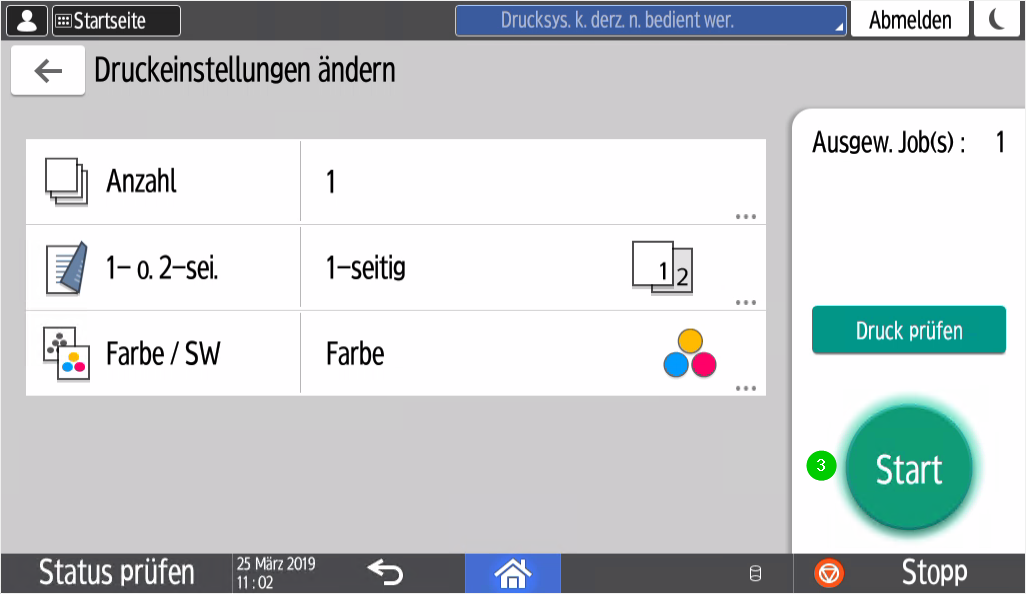
Schritt 4:
Drücken Sie auf Start (3), um den Druckauftrag zu starten.
Schritt 5:
Nach 90 Sekunden werden Sie automatisch abgemeldet. Alternativ können Sie auf den Button Abmelden tippen oder erneut Ihre Karte auflegen.
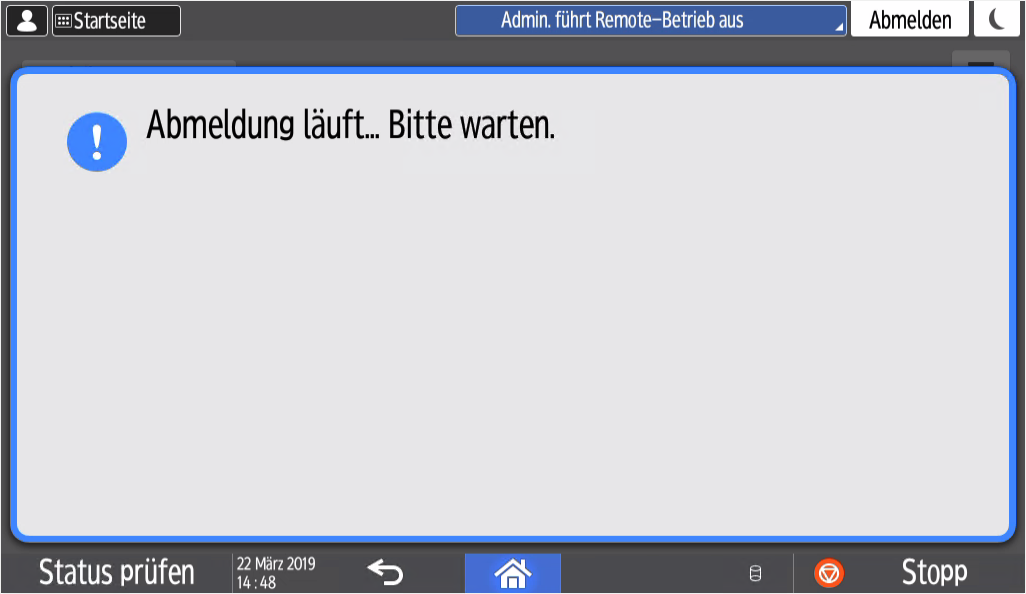
Druckauftrag während des Druckens abbbrechen
Dieser Abschnitt beschreibt, wie Sie einen Druckjob, während des Druckvorgangen am Drucker abbrechen können.
ℹ Hinweis:
Um einen Druckjob abzubrechen, reicht es nicht aus auf Stopp zu drücken. Folgen Sie dazu die unten stehenden Schritte. Papiermangel beendet den Druck nicht.
Schritt 1:
Tippen Sie während des Druckens unten rechts Stopp aus.
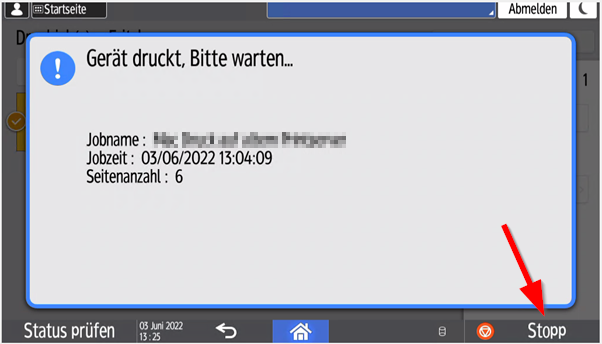

Schritt 2:
Drücken Sie Jobliste anz. und anschließend wählen Sie den Druckjob aus, den Sie beenden möchten.
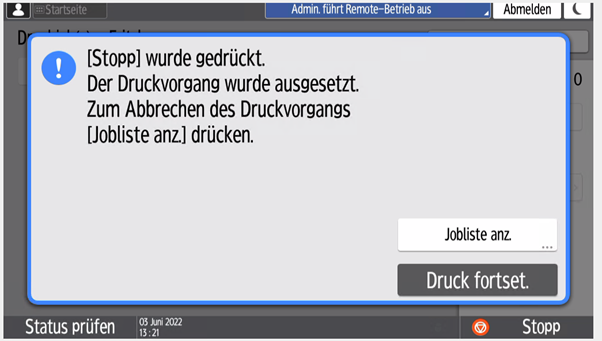
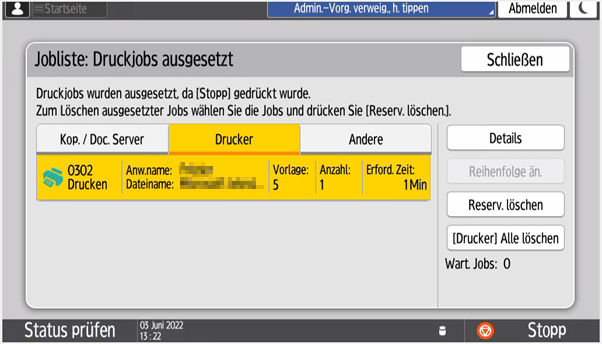
Schritt 3:
Bestätigen Sie den Löschvorgang durch das Tippen auf Löschen. Der Druckjob ist nun vollständig gestoppt.
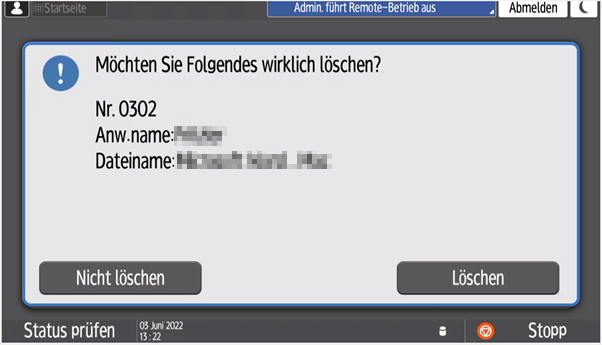
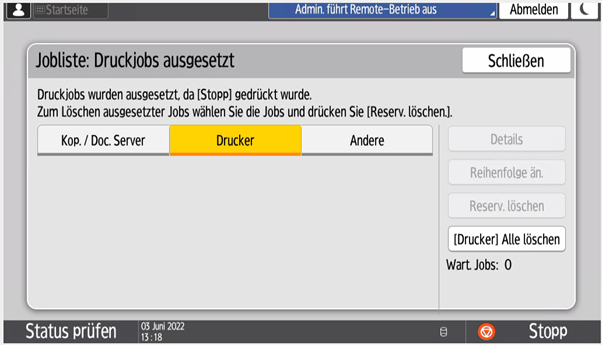
Druckauftrag am Drucker löschen
Dieser Abschnitt beschreibt, wie Sie einen Druckjob vor dem Druckstart löschen können.
Schritt 1:
Melden Sie sich an einem Drucker an.
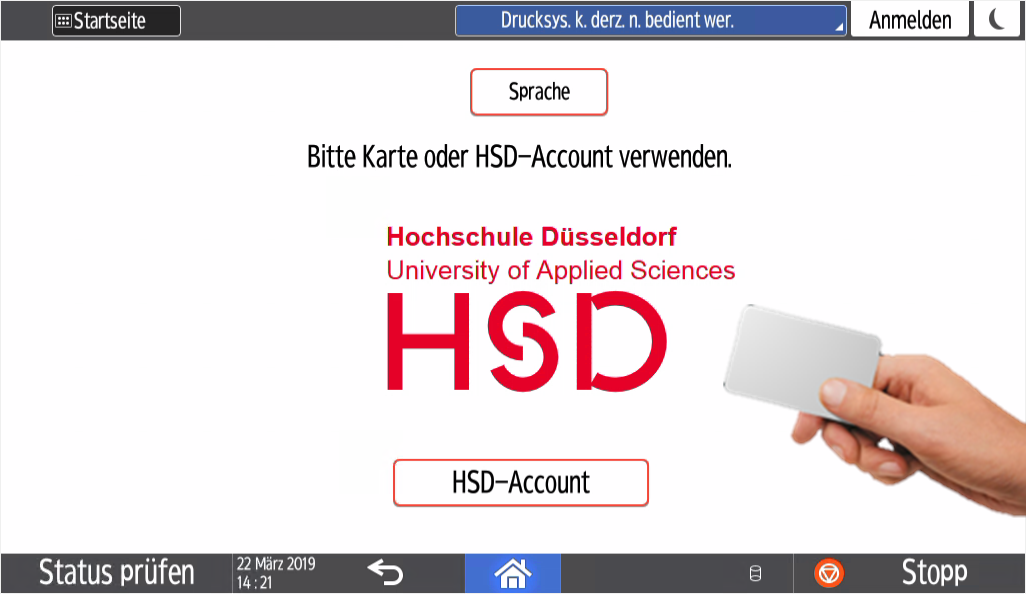
Schritt 2:
Tippen Sie auf Meine Druckjobs.
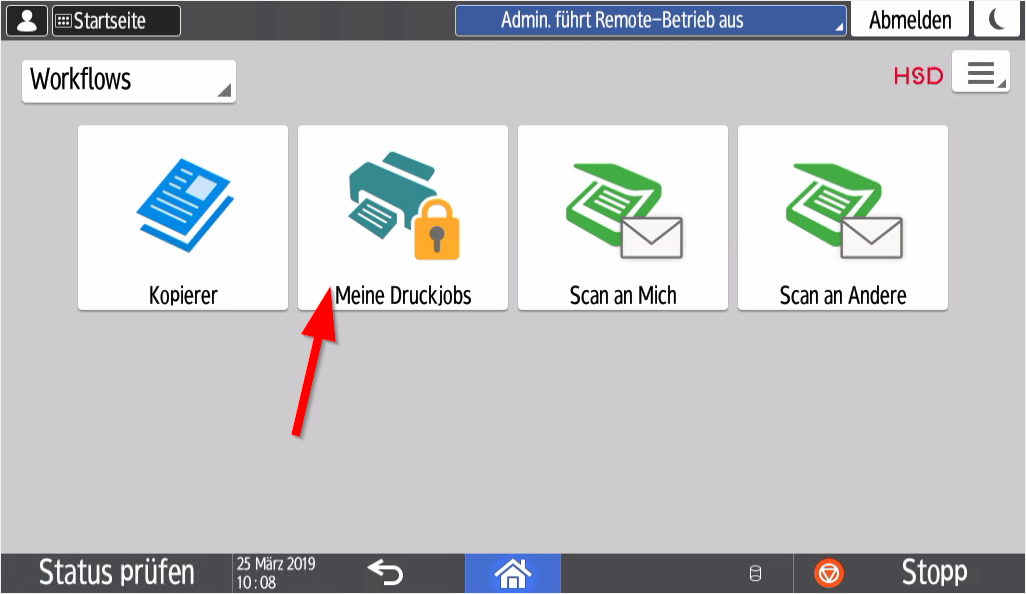
Schritt 3:
Den Druckauftrag (1) auswählen, der gelöscht werden soll und klicken Sie auf Löschen (2).
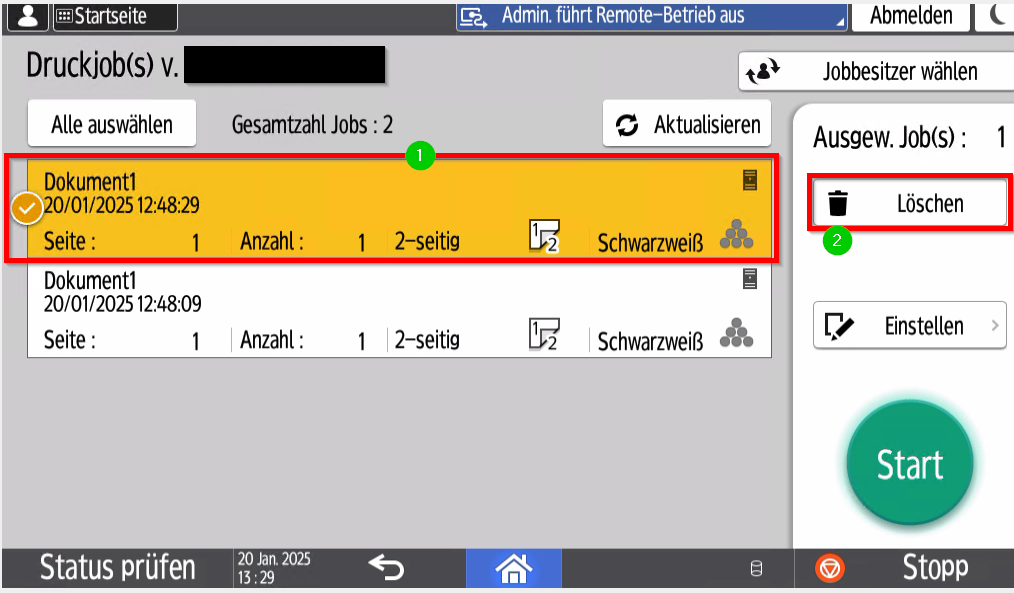
Schritt 4:
Bestätigen Sie mit OK.
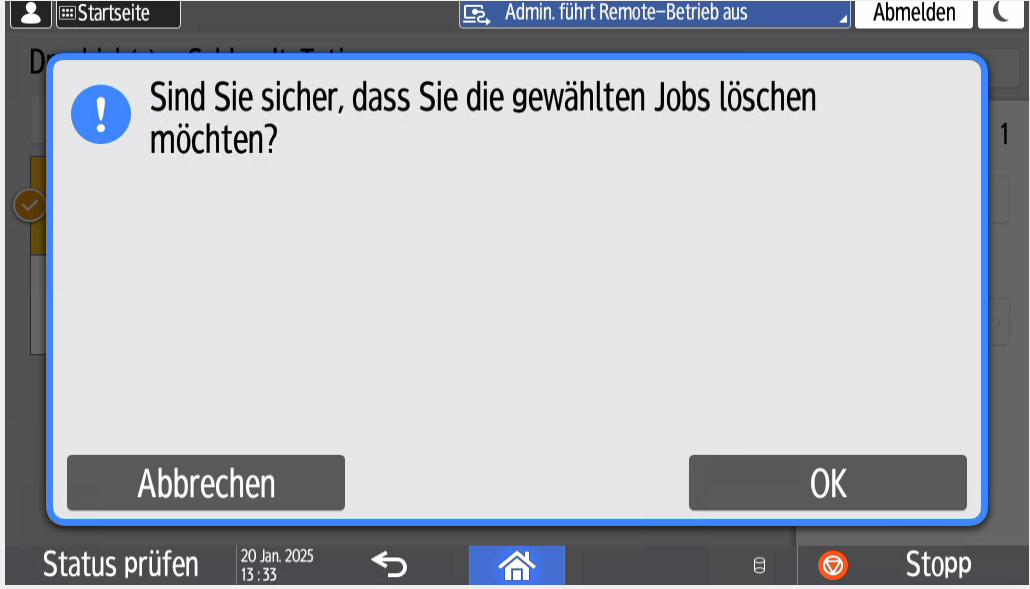
Papiermangel beendet den Druck nicht
ℹ
Hinweis:Wird ein Druck unterbrochen, weil nicht genügend Papier vorhanden ist, dann wird der Druck dadurch nicht beendet. Auch nicht wenn Sie sich vom Gerät abmelden oder nach dem Ablauf von 180 Sekunden automatisch abgemeldet werden. Sobald Papier nachgelegt wurde, wird der Druckjob fortgeführt. Soll ein Druckjob aufgrund von Papiermangel abgebrochen werden, befolgen Sie die oben stehenden Schritte unter dem Punkt
Druckjob abbrechen.
Der Drucker überprüft vor Beginn des Druckens nicht, ob genug Papier für den gesamten Druck vorhanden ist.
Sollte der Druck, während des Druckvorganges zum Stopp kommen, kann das rot blinkende Lämpchen unter Stauts prüfen Ihnen anzeigen, welcher Mangel vorherrscht, wie zum Beispiel Papiermangel.
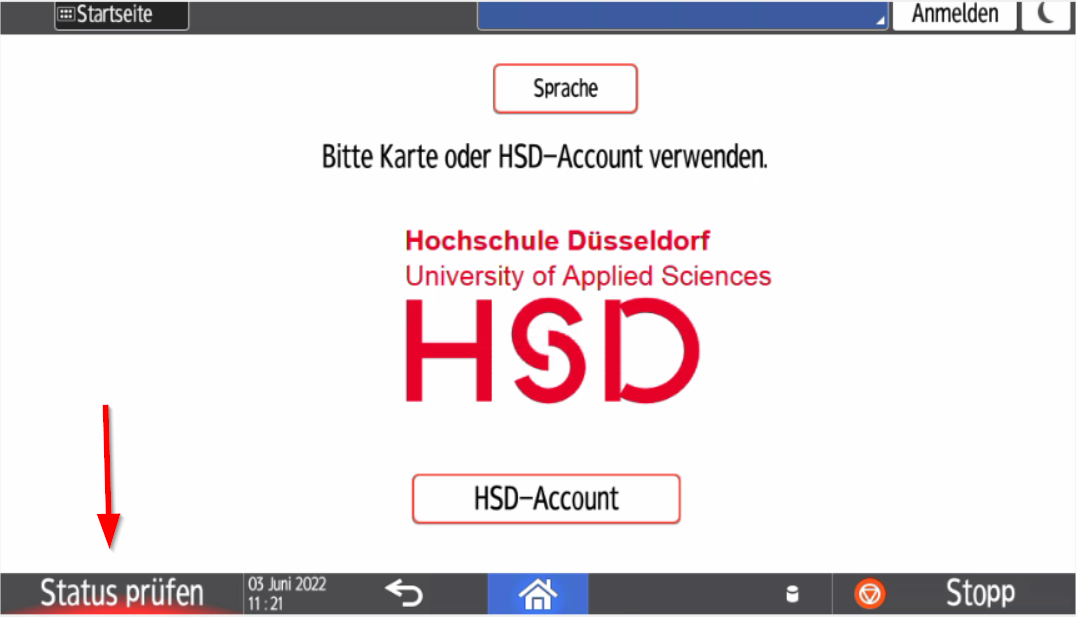
Kopieren
Schritt 1:
Melden Sie sich mit Ihrer HSD-Card für Beschäftigte am Drucker an oder geben Sie über das Touchpanel Ihre HSD Account Daten ein.
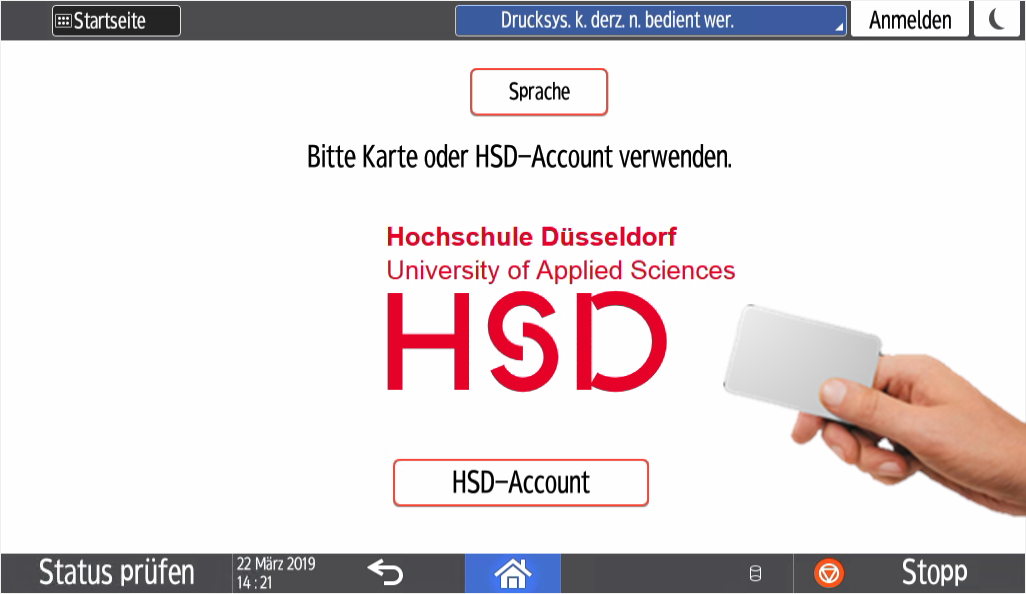
Schritt 2:
Nachdem Sie erfolgreich angemeldet wurden, drücken Sie auf Kopieren.
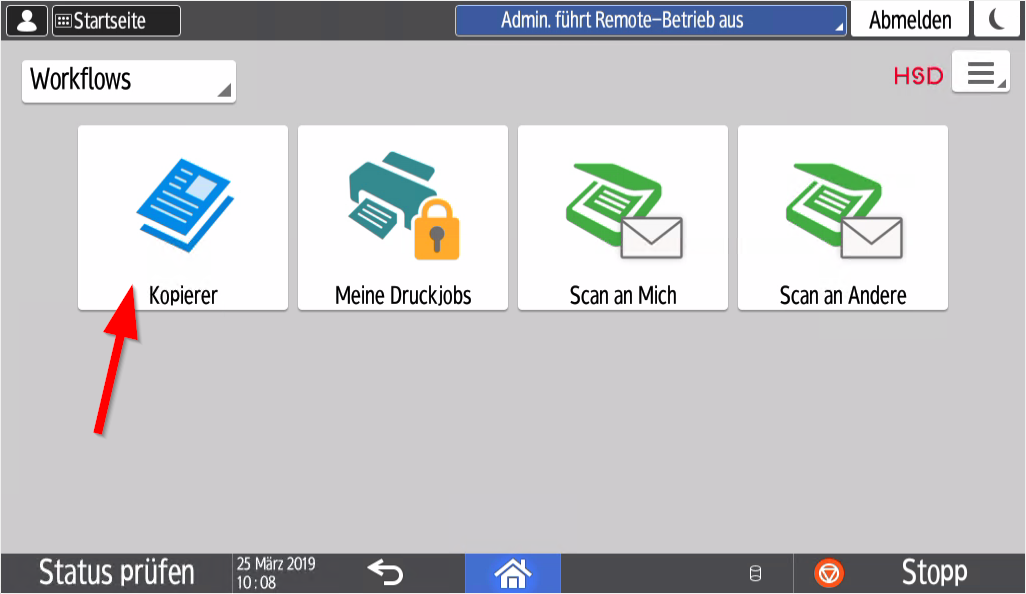
Schritt 3:
Sie können im nächsten Bild die Einstellungen für die Anzahl der Kopien (1), die Farbeinstellungen (2) und die Handhabung des Papieres (3) auswählen.
Beachten Sie, dass nicht alle Funktionen, wie Heften mit Heftklammern, für alle Drucker verfügbar sind. Je nach gewählter Ausstattung können hier Abweichungen in der Ansicht auftreten. Tippen Sie anschließend auf Start, Ihr Kopierauftrag wird gestartet.
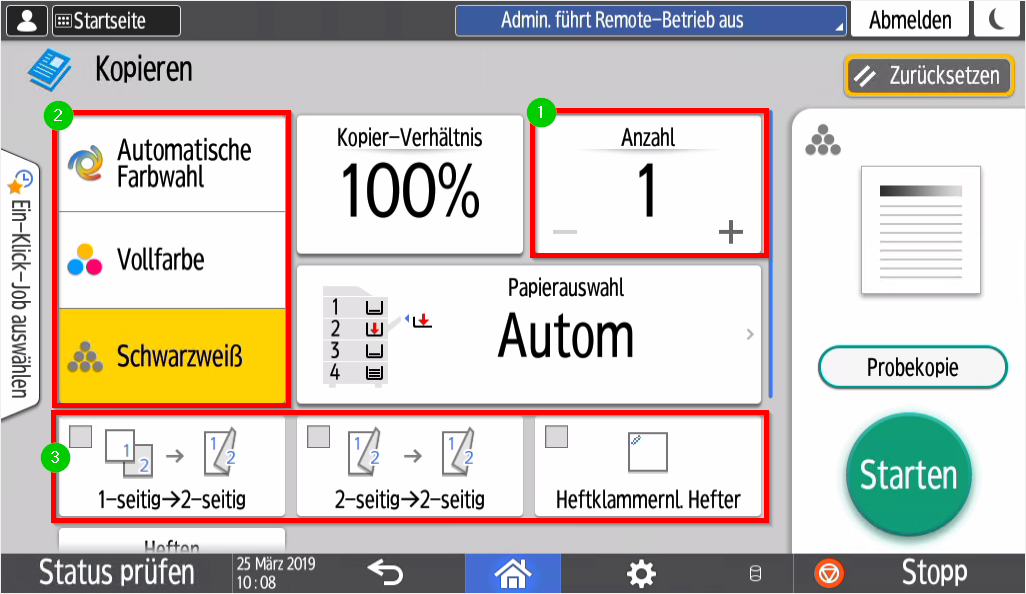
Schritt 4:
Nach 90 Sekunden werden Sie automatisch abgemeldet. Alternativ können Sie auf den Button Abmelden drücken oder erneut Ihre Karte auflegen.
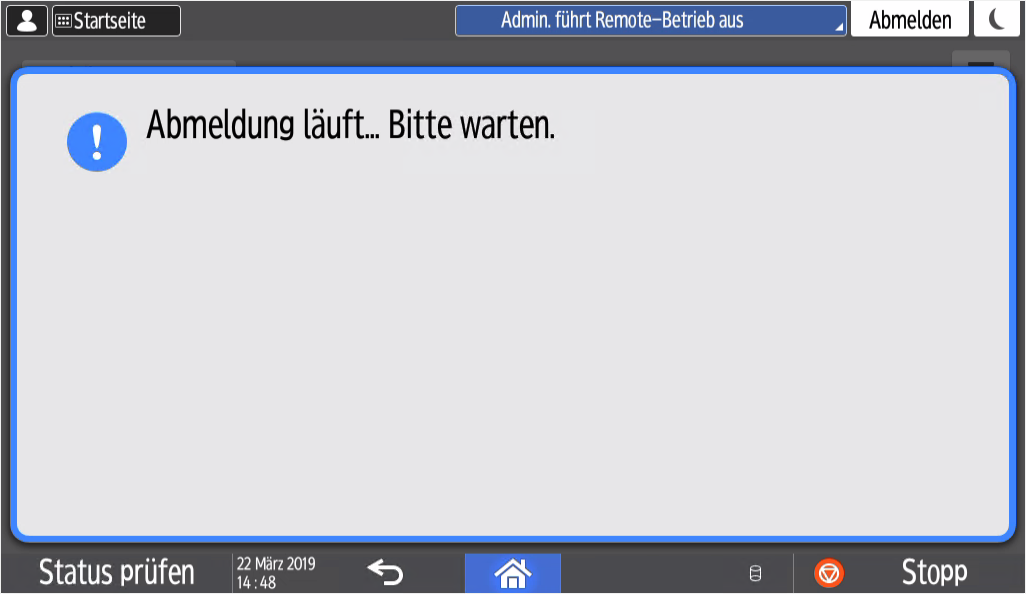
Scannen
Schritt 1:
Melden Sie sich mit Ihrer HSD-Card für Beschäftigte am Drucker an oder geben Sie über das Touchpanel Ihre HSD Account Daten ein.
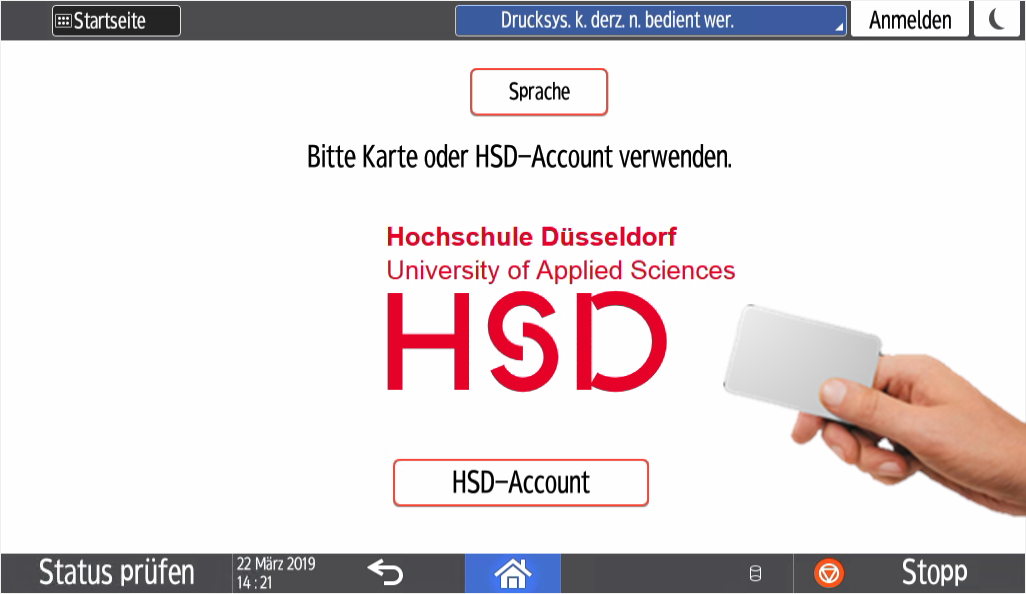
Schritt 2:
Auf der Startseite wählen Sie Scan an Mich oder Scan an Andere.
Mit Scan an Mich wird eine PDF-Datei generiert und an Ihre HSD-E-Mail-Adresse versendet. Hier haben Sie keine Option andere E-Mail-Adressen hinzuzufügen.
Die Funktion Scan an Andere gibt Ihnen die Möglichkeit E-Mail-Adressen aus dem globalen Adressbuch rauszusuchen oder manuell eine Adresse einzugeben.
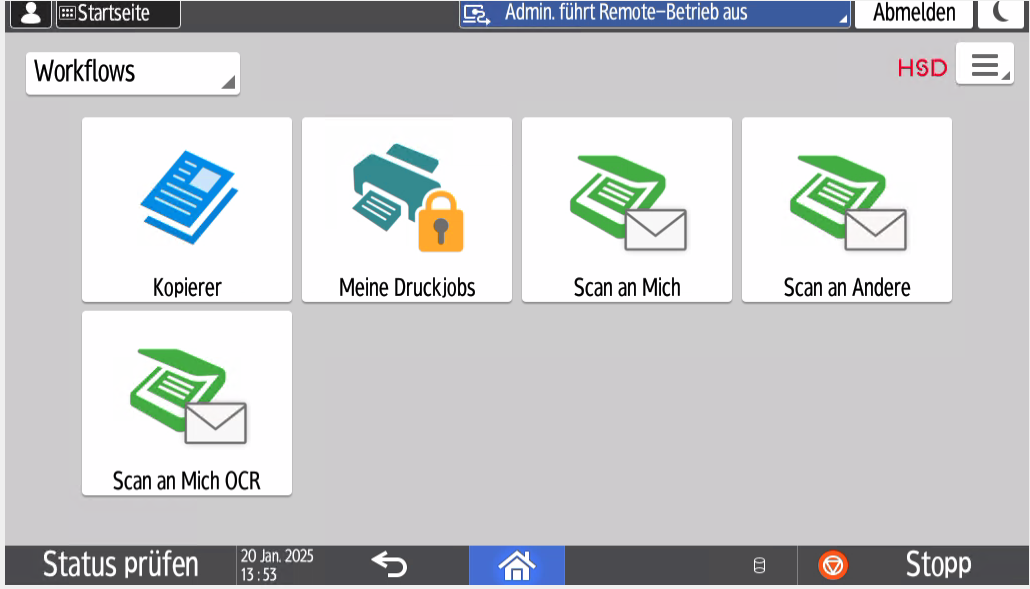
Scan an Mich
Schritt 3a (optional):
Oben links (1) können Sie überprüfen, welchen Scanmodus Sie ausgewählt haben. In diesem Fall Scan an Mich.
In dieser Ansicht sehen Sie, an wen der Scan verschickt werden soll. Da in diesem Modus der Scan an Sie selbst geschickt wird, ist dies schon voreingestellt. Weitere Personen lassen sich dem Scan an Mich nicht hinzufügen.
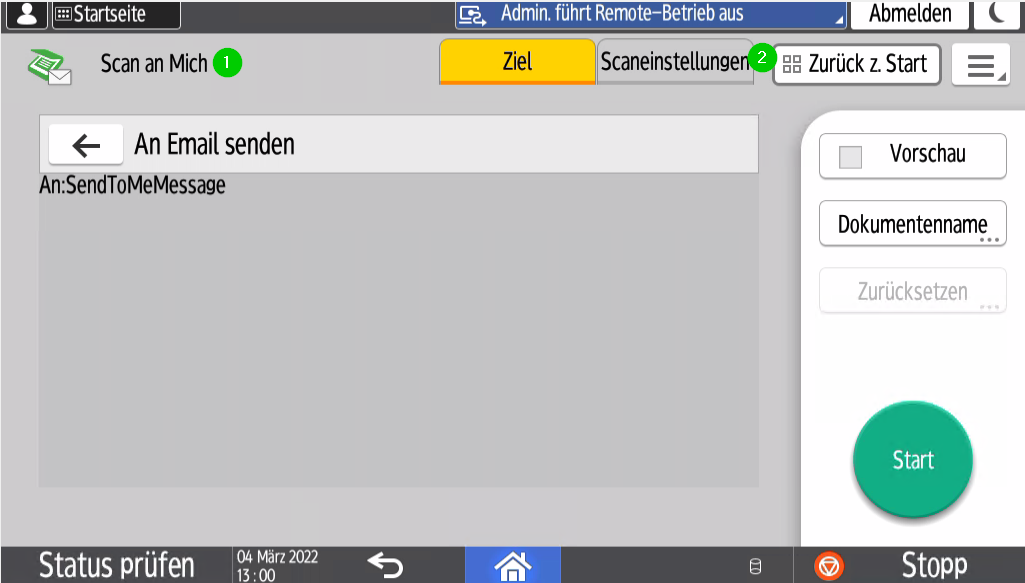
Schritt 3b (optional):
Tippen Sie auf Scaneinstellungen (2), um Ihre Scaneinstellungen anzupassen.
Änderungenin den Scaneinstellungen werden nicht gespeichert und müssen nach jeder Anmeldung erneut vorgenommen werden.
Alle Scan-Funktionen mit einem * gekennzeichnet, lassen sich nicht mehr verändern.
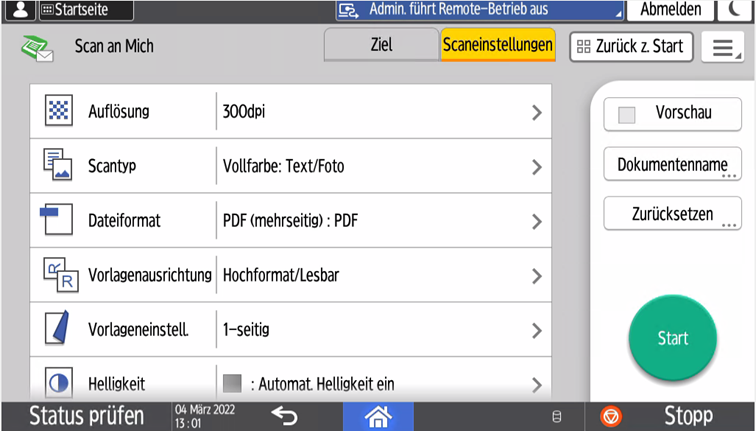
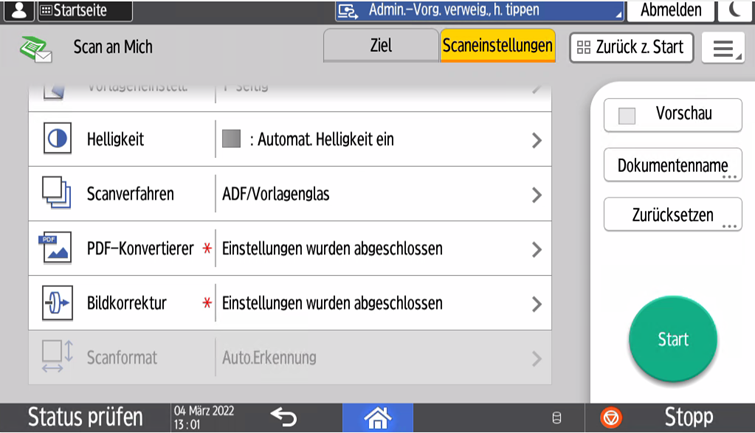
Schritt 3c (optional):
Durch das an-/ und abhaken der Vorschau (3) können Sie regeln, ob Sie sich die eingescannte Seite noch einmal sehen wollen, vordem Sie dem Dokument hinzufügt wird und ggf. erneut scannen.
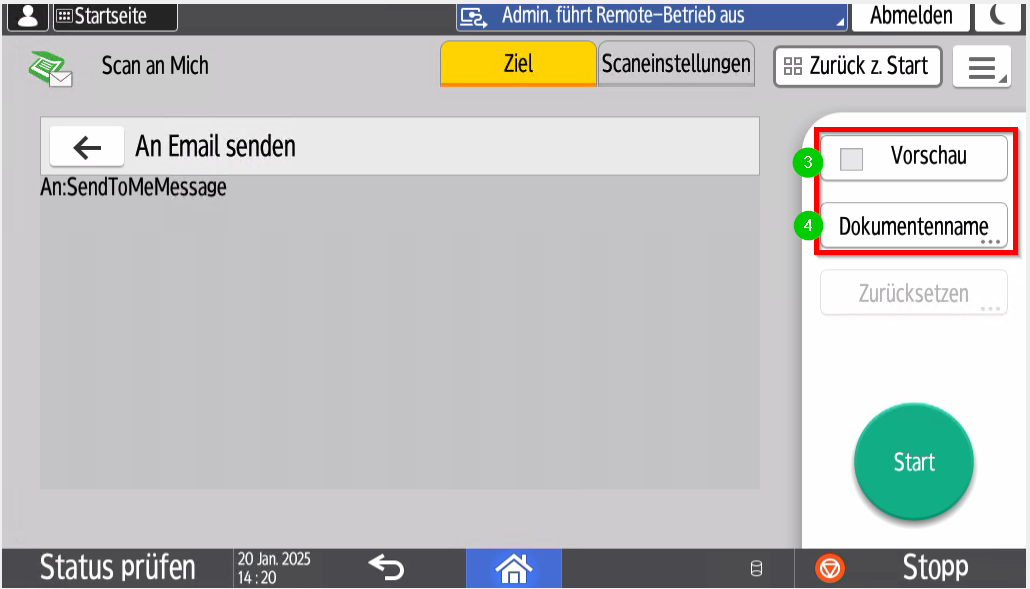
Schritt 3d (optional):
Sie können unter Dokumentenname (4) den Titel Ihrer Datei anpassen.
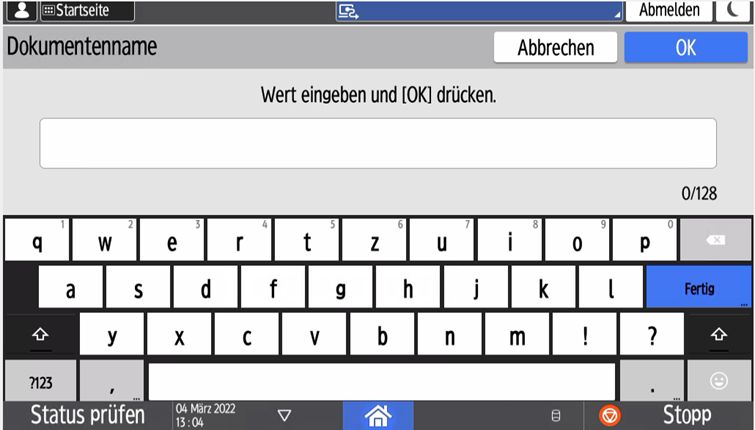
Schritt 4:
Drücken Sie auf Start, um den Scanvorgang zu starten. Sobald anschließend das auftauchende Fenster verschwindet, ist der Scanvorgang abgeschlossen.
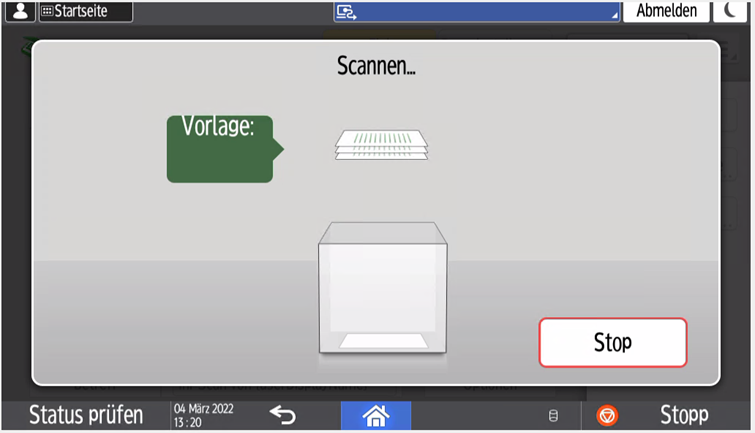
Schritt 5:
Durch Tippen auf Weiter (1), können weitere Seiten dem Dokument so lange angehängt werden, bis Sie auf Fertig stellen (2) tippen. Anschließend wird das Dokument automatisch an Sie per E-Mail versendet. Durch drücken auf Stop (3) wird alles bisher Gescannte verworfen.
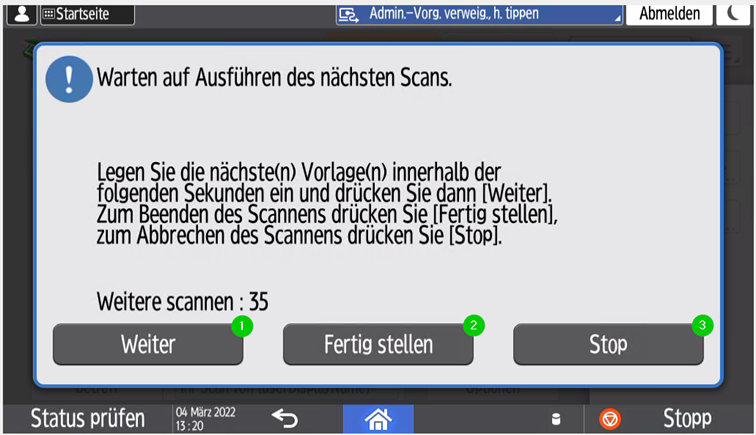
Schritt 6:
Nach 90 Sekunden werden Sie automatisch abgemeldet. Alternativ können Sie auf den Button Abmelden drücken oder erneut Ihre Karte auflegen.
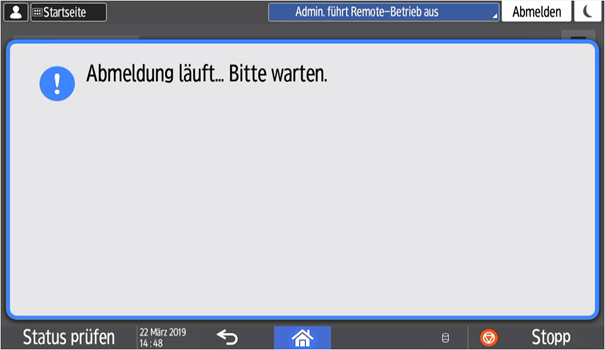
Scan an Andere
Schritt 3a:
Sie können durch Scan an Andere an beliebige Personen ein gescanntes Dokument schicken.
Oben links können Sie überprüfen, welchen Scanmodus Sie gewählt haben. In diesem Fall (1) Scan an Andere.
In dieser Ansicht sehen Sie, an wen der Scan verschickt werden soll. Bisher haben Sie niemand ausgewählt, daher ist die Liste leer.
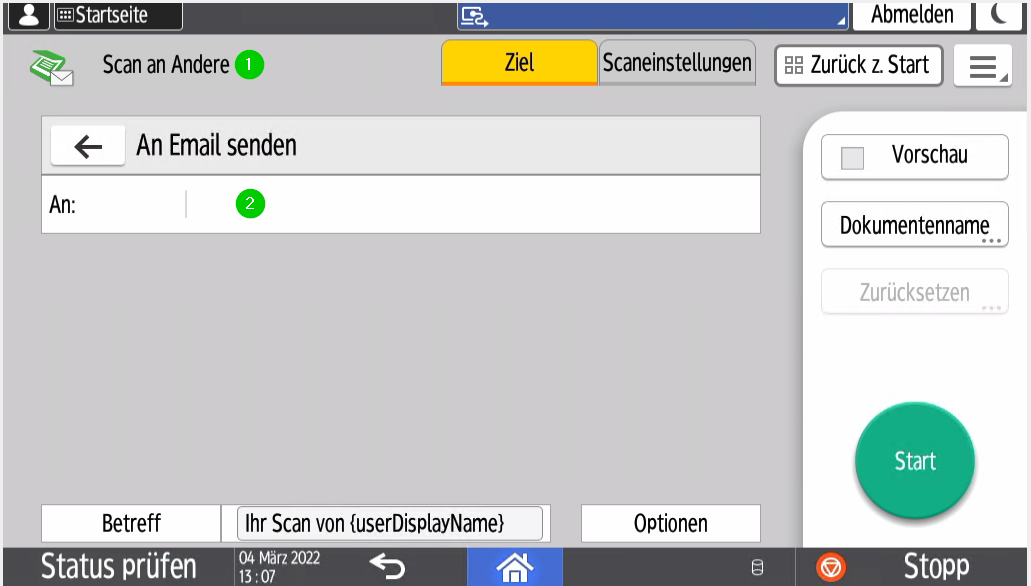
Tippen Sie in das leere Feld An: (2). Im neuen Fenster über können Sie über Suche ein HSD-Mitglied finden oder sie geben eine E-Mail-Adresse manuell ein. Sobald Sie fertig sind, können Sie dies durch Tippen auf OK bestätigen. Damit kommen Sie zurück in die Hauptansicht.
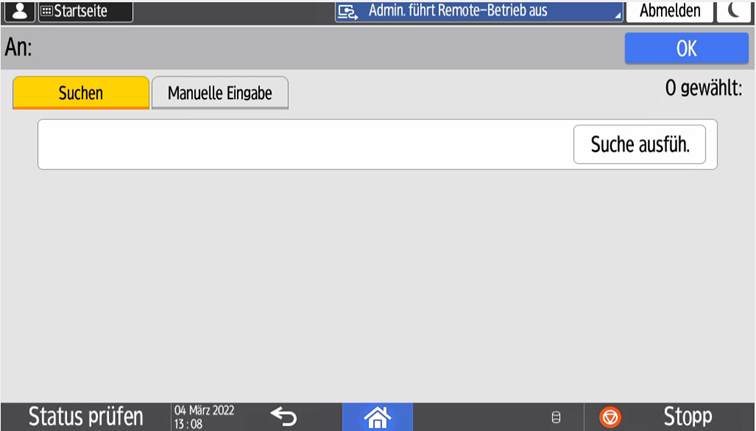
Sie können den Betreff der E-Mail anpassen, indem Sie auf das Feld Ihr Scan von {userDisplayName} (3) tippen.
Über Optionen (4) können Sie weitere Einstellungen vornehmen, wie z. B. eine Benachrichtigung erhalten, Priorität zuweisen oder Sensibilität des Dokumentes.
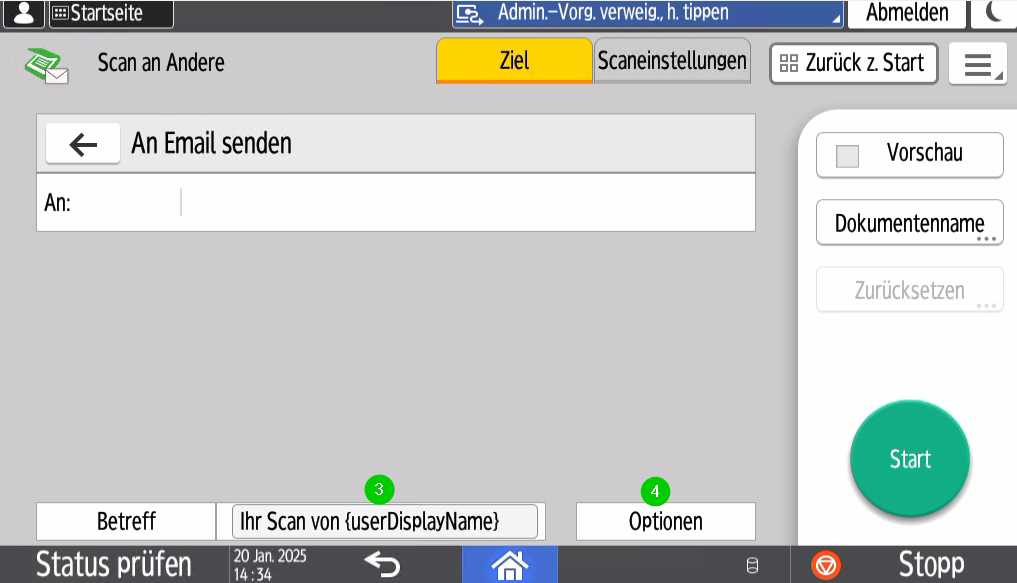
Schritt 3b (optional):
Drücken Sie auf Scanneinstellungen, um Ihre Scaneinstellungen anzupassen.
Änderungen in den Scaneinstellungen werden nicht gespeichert und müssen nach jeder Anmeldung erneut vorgenommen werden.
Alle Scan-Funktionen mit einem * gekennzeichnet, lassen sich nicht mehr verändern.
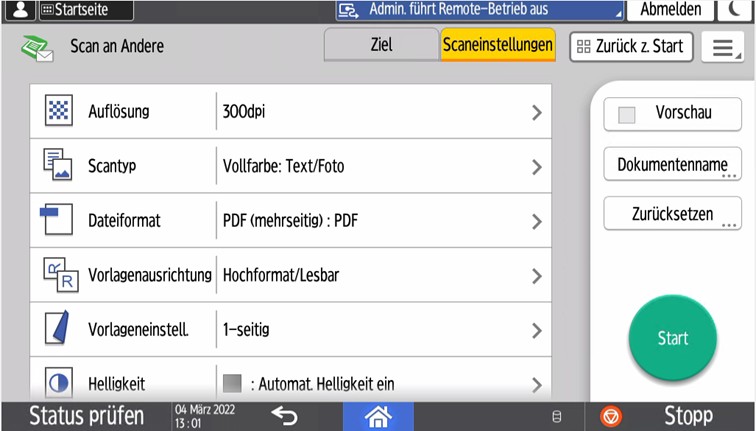
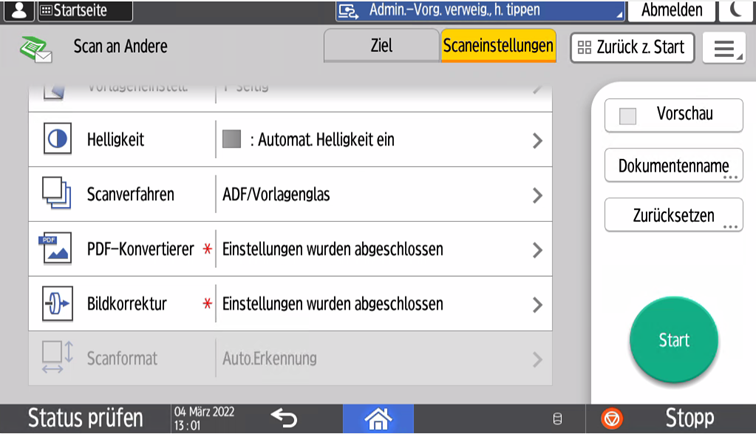
Schritt 3c (optional):
Durch das an-/ und abhaken der Vorschau (5) können Sie regeln, ob Sie sich die eingescannte Seite noch einmal sehen wollen, vordem Sie dem Dokument hinzufügt wird und ggf. erneut scannen.
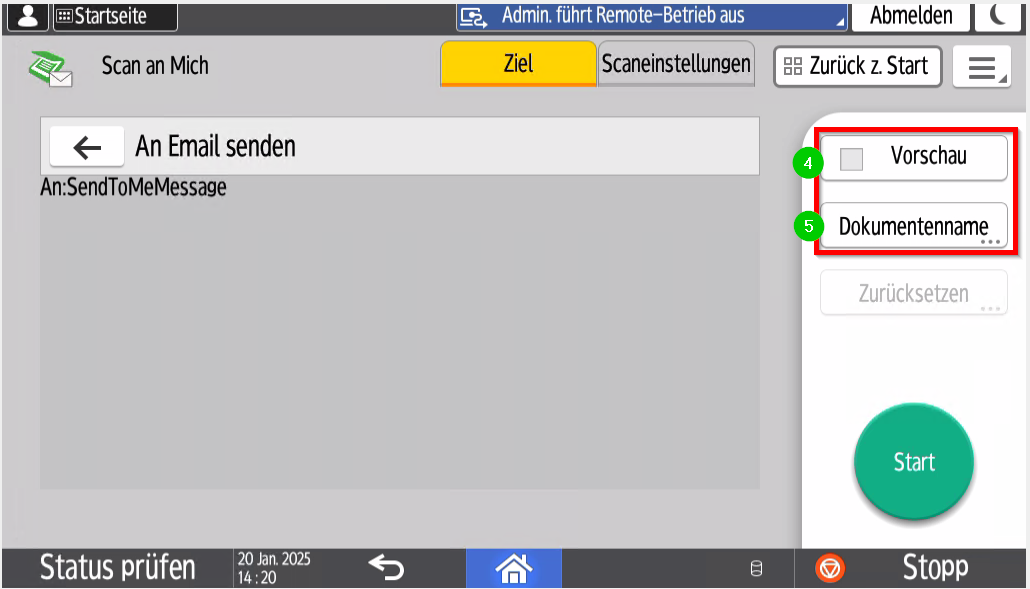
Schritt 3d (optional):
Sie können unter Dokumentenname (6) den Titel Ihrer Datei anpassen.
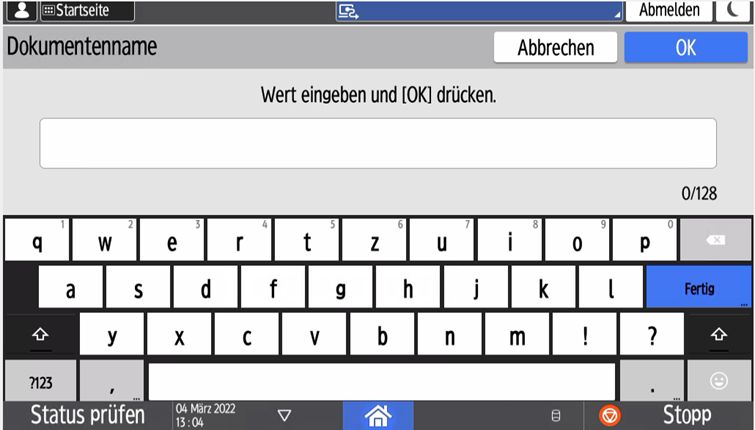
Schritt 4:
Drücken Sie auf Start, um den Scanvorgang zu starten. Sobald anschließend das auftauchende Fenster verschwindet, ist der Scanvorgang abgeschlossen.
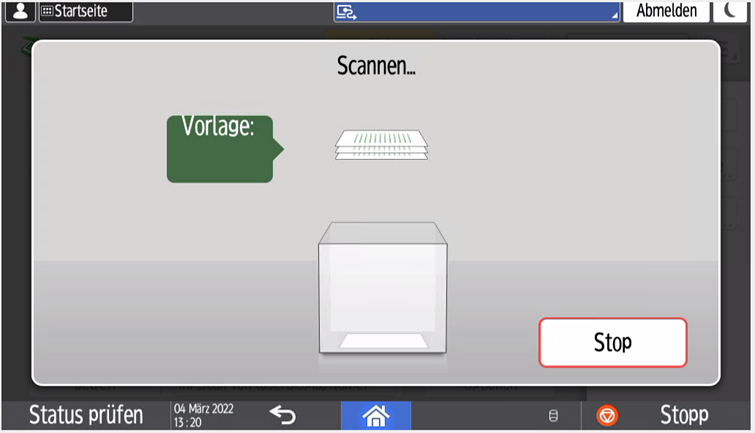
Schritt 5:
Durch Tippen auf Weiter (1), können weitere Seiten dem Dokument so lange angehängt werden, bis Sie auf Fertig stellen (2) tippen. Anschließend wird das Dokument automatisch an Sie per E-Mail versendet. Durch drücken auf Stop (3) wird alles bisher Gescannte verworfen.
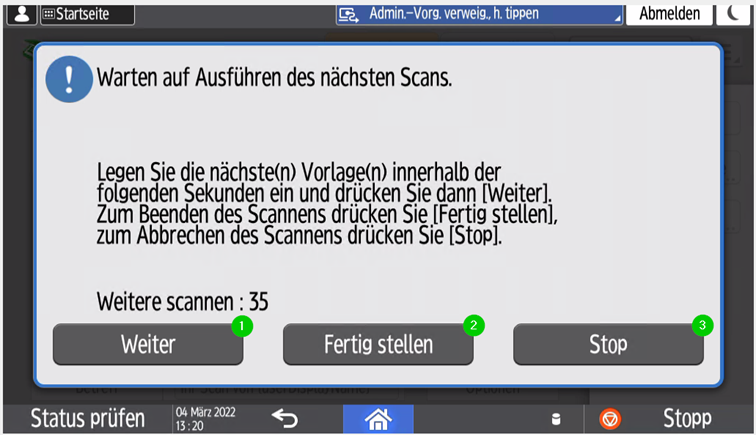
Schritt 6:
Nach 90 Sekunden werden Sie automatisch abgemeldet. Alternativ können Sie auf den Button Abmelden drücken oder erneut Ihre Karte auflegen.